MEXC에 가입하고 입금하는 방법
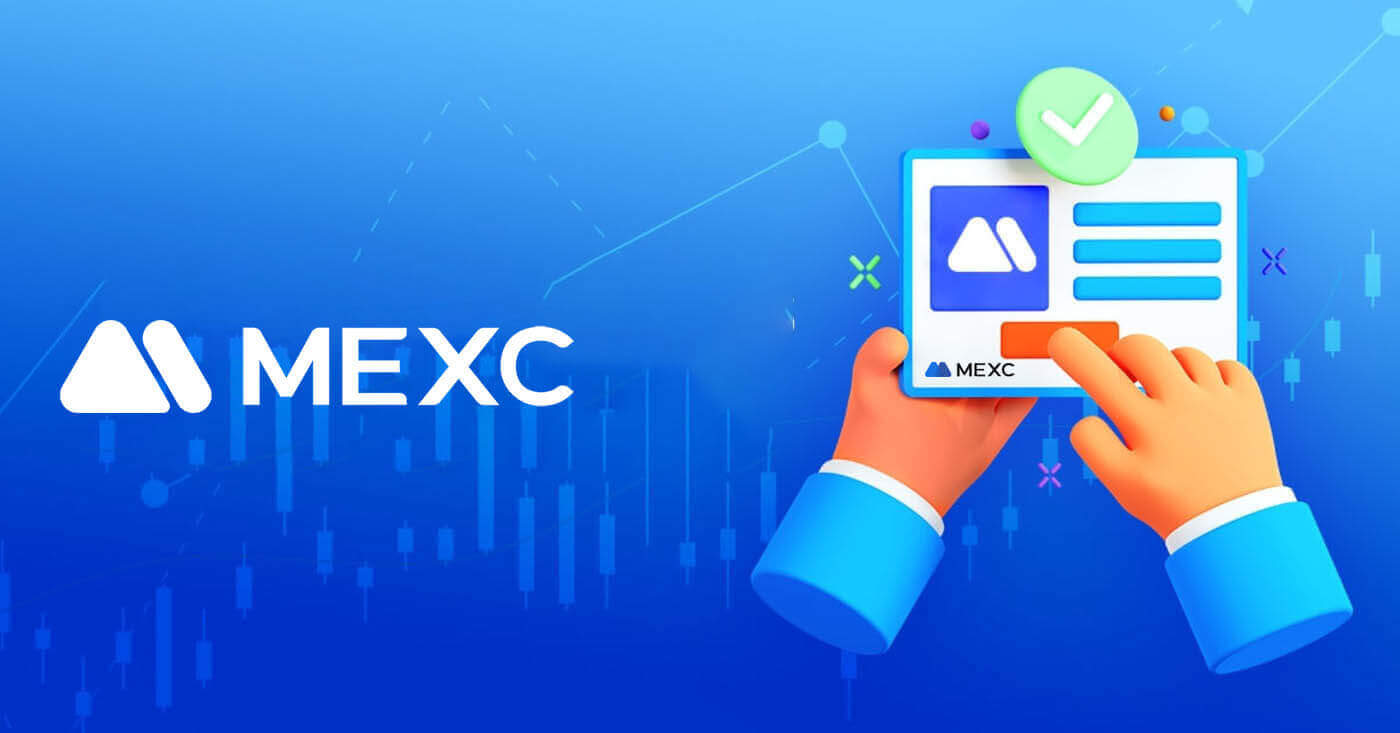
MEXC에 가입하는 방법
이메일이나 전화번호로 MEXC에 가입하는 방법
1단계: MEXC 웹사이트를 통한 등록 MEXC 웹사이트
에 접속하여 오른쪽 상단의 [ 로그인/회원가입 ] 을 클릭하여 등록 페이지로 들어갑니다. 2단계: 휴대폰 번호 또는 이메일 주소를 입력하고 전화번호 또는 이메일 주소가 유효한지 확인하세요. 이메일 전화번호 3단계: 로그인 비밀번호를 입력하세요. 계정 보안을 위해 비밀번호는 대문자와 숫자 1개를 포함하여 10자 이상이어야 합니다. 4단계: 인증창이 뜨고 인증코드를 입력하세요. 이메일이나 휴대폰으로 6자리 인증번호를 받게 됩니다. (이메일이 수신되지 않은 경우 휴지통을 확인하십시오.) 그런 다음 [확인] 버튼 을 클릭하세요 . 5단계: 축하합니다! 이메일이나 전화번호를 통해 MEXC 계정을 성공적으로 만들었습니다.
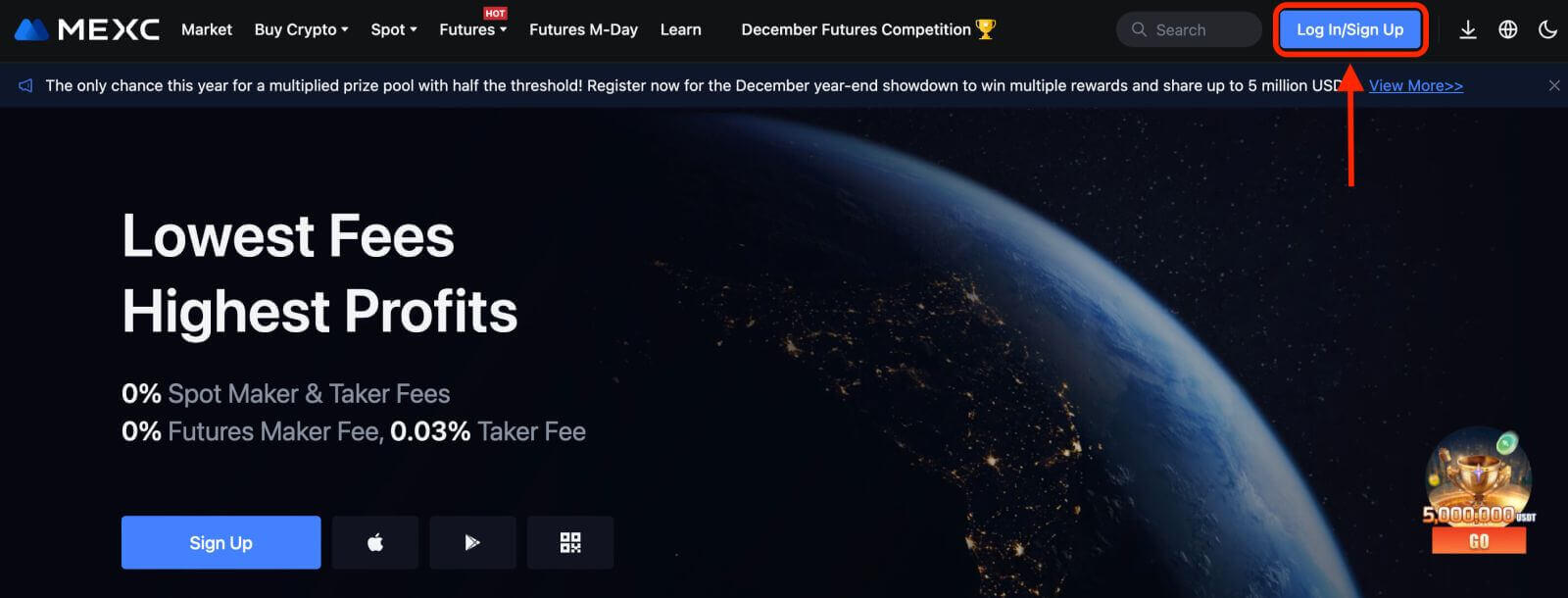



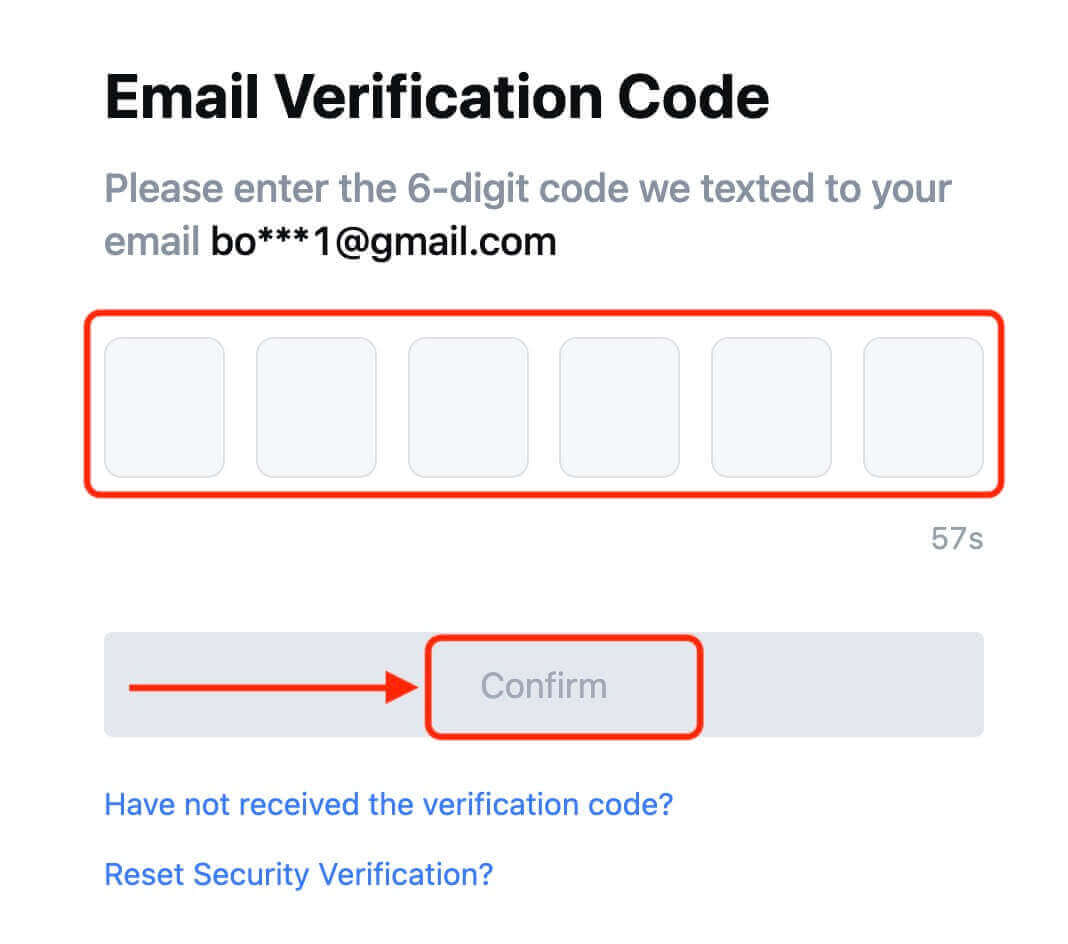

Google을 통해 MEXC에 가입하는 방법
또한 Google을 통해 MEXC 계정을 만들 수 있습니다. 그렇게 하려면 다음 단계를 따르십시오. 1. 먼저 MEXC 홈페이지
에 접속하여 [ 로그인/가입 ]을 클릭하세요.
2. [구글] 버튼을 클릭하세요.
3. 로그인 창이 열리면 이메일 주소나 전화번호를 입력하고 "다음"을 클릭하세요.
4. 그런 다음 Google 계정의 비밀번호를 입력하고 "다음"을 클릭하세요.
5. "새 MEXC 계정 등록"을 클릭하세요.
6. 정보를 입력하여 새 계정을 만드세요. 그런 다음 [회원가입]을 하세요.
7. 인증 절차를 완료하세요. 이메일이나 휴대폰으로 6자리 인증번호를 받게 됩니다. 코드를 입력하고 [확인]을 클릭하세요.
8. 축하합니다! Google을 통해 MEXC 계정을 성공적으로 만들었습니다.








Apple로 MEXC에 가입하는 방법
1. 또는 MEXC를 방문하여 [ 로그인/가입 ] 을 클릭하여 Apple 계정으로 Single Sign-On을 사용하여 가입할 수 있습니다 .  2. [Apple]을 선택하면 팝업창이 나타나며, Apple 계정으로 MEXC에 로그인하라는 메시지가 나타납니다.
2. [Apple]을 선택하면 팝업창이 나타나며, Apple 계정으로 MEXC에 로그인하라는 메시지가 나타납니다. 
3. Apple ID와 비밀번호를 입력하여 MEXC에 로그인하세요. 
4. "새 MEXC 계정 등록"을 클릭하세요. 
5. 정보를 입력하여 새 계정을 만드세요. 그런 다음 [회원가입]을 하세요. 
6. 이메일이나 휴대폰으로 6자리 인증번호가 발송됩니다. 코드를 입력하고 [확인]을 클릭하세요. 
7. 축하합니다! Apple을 통해 MEXC 계정을 성공적으로 만들었습니다.
텔레그램으로 MEXC에 가입하는 방법
1. MEXC에 접속하여 [ 로그인/회원가입 ] 을 클릭하여 텔레그램 계정으로 가입할 수도 있습니다 . 
2. [텔레그램]을 선택하면 팝업창이 나타나며, 텔레그램 계정을 사용해 MEXC에 로그인하라는 메시지가 표시됩니다. 
3. MEXC에 로그인하려면 전화번호를 입력하세요. 
4. 텔레그램으로 요청을 받게 됩니다. 해당 요청을 확인하세요.
5. MEXC 웹사이트에서 요청을 수락하세요. 
6. "새 MEXC 계정 등록"을 클릭하세요. 
7. 정보를 입력하여 새 계정을 만드세요. 그런 다음 [회원가입]을 하세요. 
8. 이메일이나 휴대폰으로 6자리 인증번호가 발송됩니다. 코드를 입력하고 [확인]을 클릭하세요. 
9. 축하합니다! Telegram을 통해 MEXC 계정을 성공적으로 만들었습니다.
MEXC 앱에 가입하는 방법
몇 번의 탭만으로 MEXC 앱에서 이메일 주소, 전화번호 또는 Apple/Google/Telegram 계정을 사용하여 MEXC 계정을 쉽게 등록할 수 있습니다.
1단계: MEXC 앱 다운로드 및 설치
- 모바일 기기에서 App Store (iOS) 또는 Google Play Store (Android)를 방문하세요 .
- 스토어에서 "MEXC"를 검색하고 MEXC 앱을 다운로드하세요.
- 기기에 앱을 설치하세요.
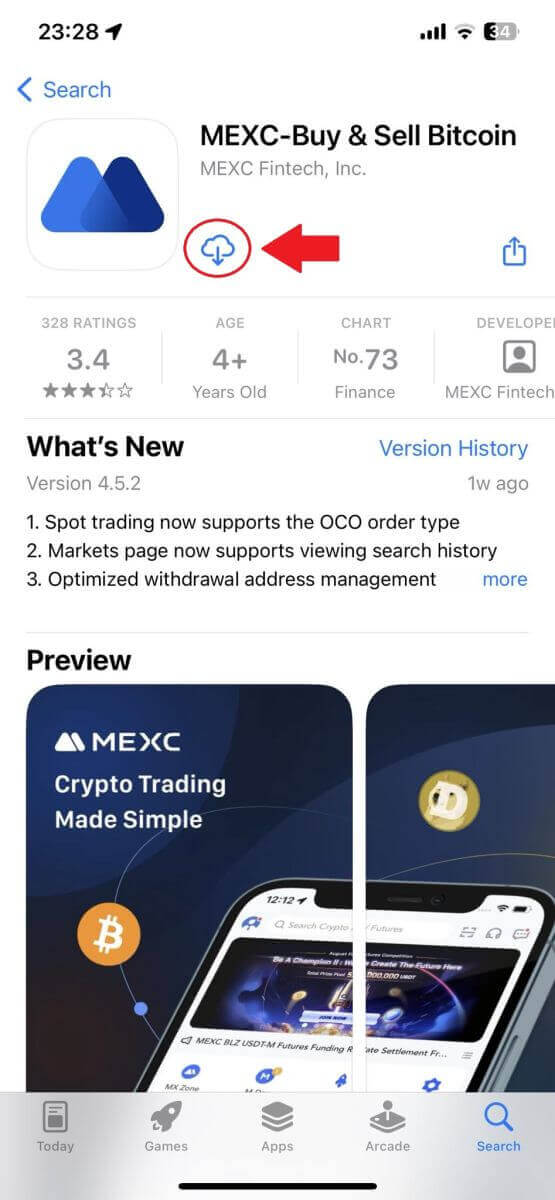
2단계: MEXC 앱 열기
- 기기의 홈 화면이나 앱 메뉴에서 MEXC 앱 아이콘을 찾으세요.
- 아이콘을 탭하여 MEXC 앱을 엽니다.
3단계: 로그인 페이지에 액세스
- 왼쪽 상단 아이콘을 탭하면 "로그인"과 같은 옵션이 표시됩니다. 로그인 페이지로 이동하려면 이 옵션을 탭하세요.
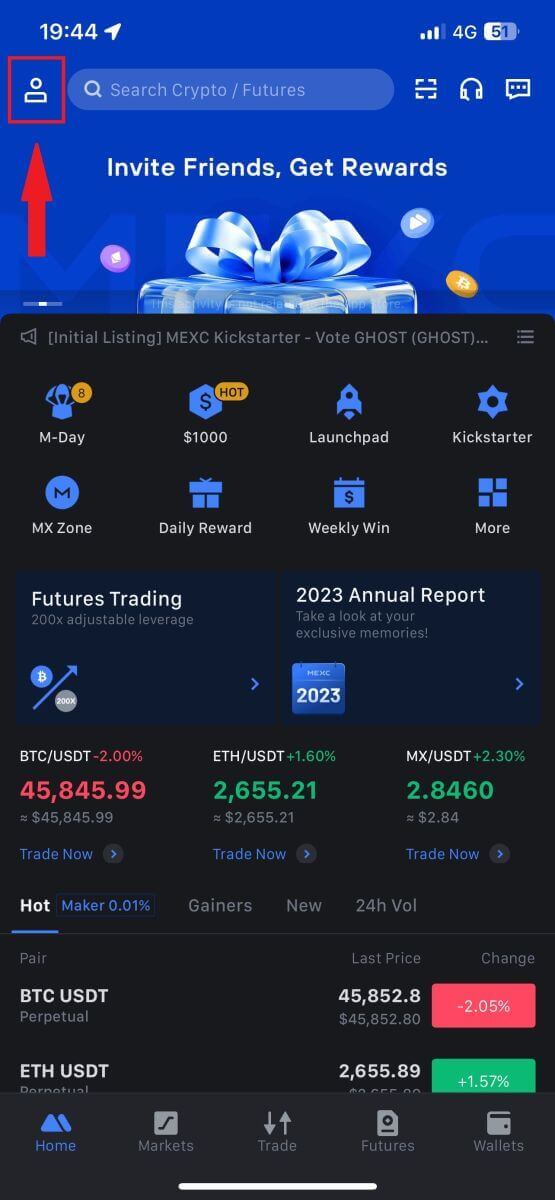
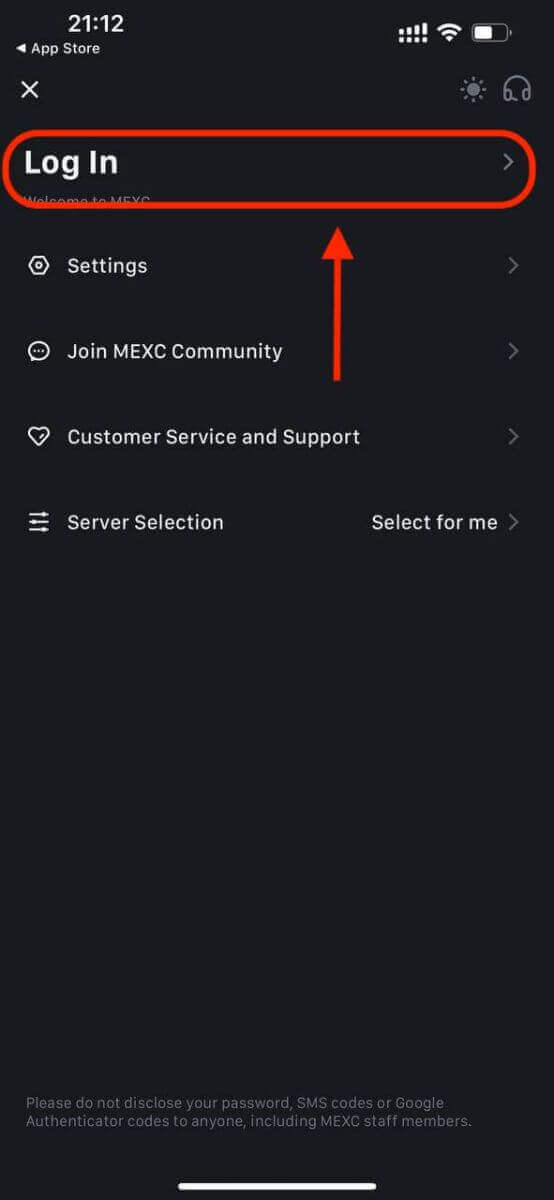
4단계: 자격 증명 입력
- [이메일] 또는 [전화번호]를 선택하고 이메일 주소/전화번호를 입력하세요.
- MEXC 계정에 대한 보안 비밀번호를 만드세요.
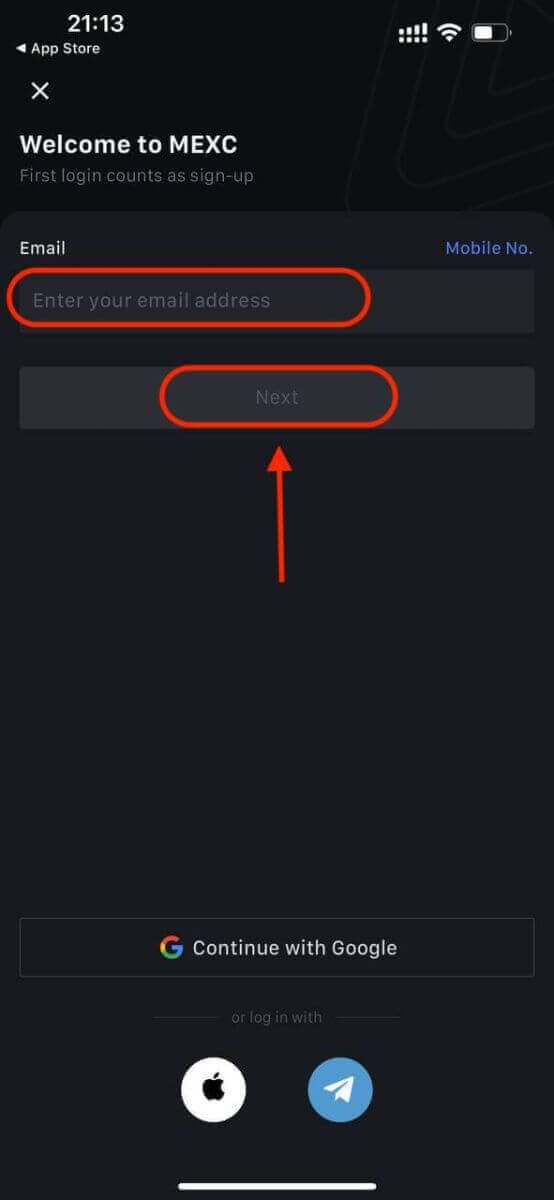
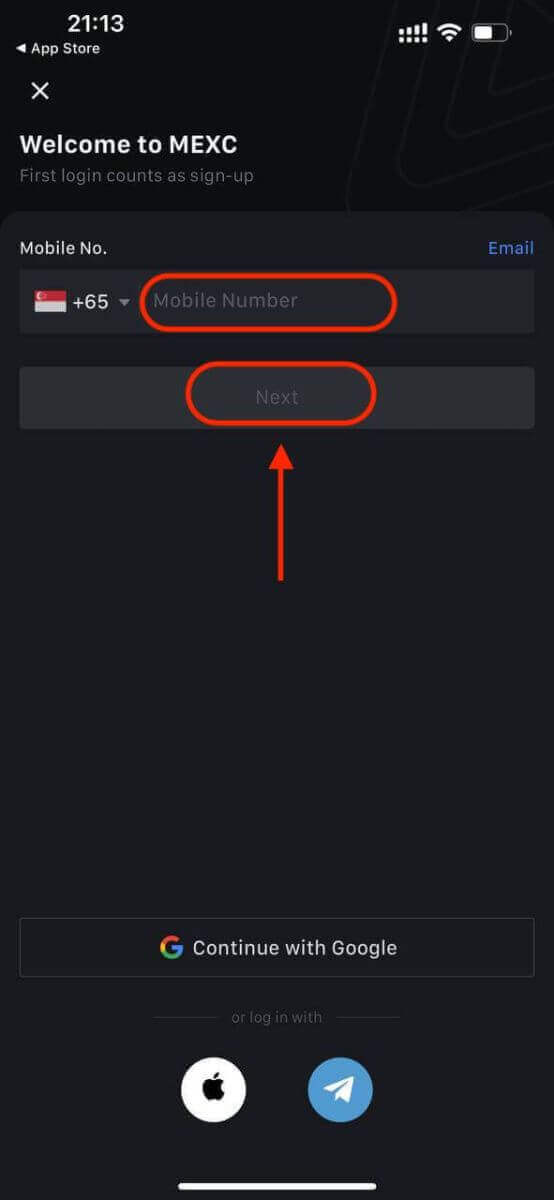
귀하의 계정에 대한 안전한 비밀번호를 만드십시오.
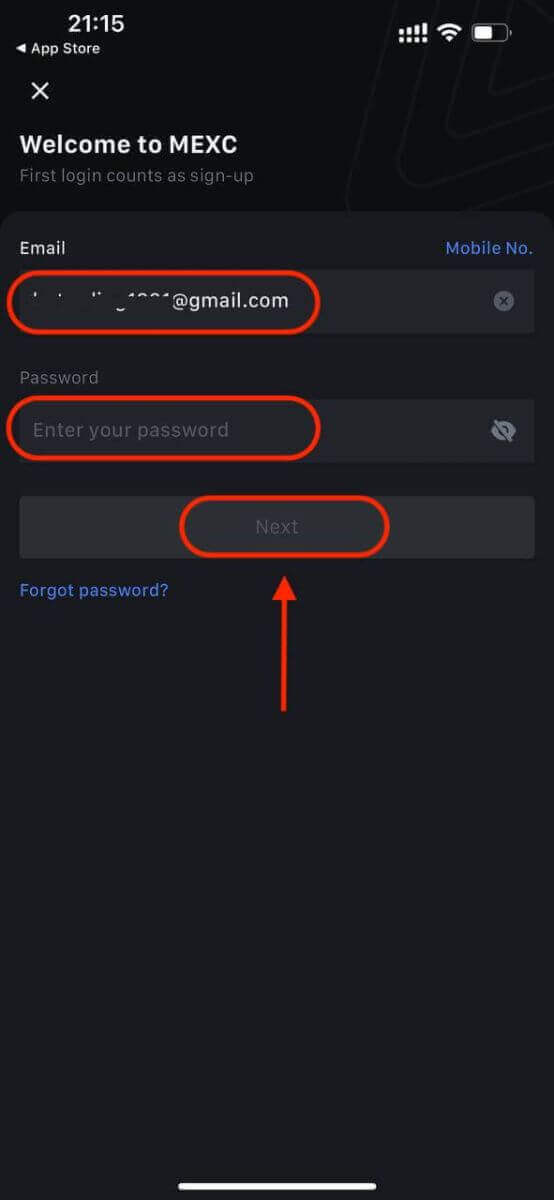
메모:
- 비밀번호는 대문자 1개와 숫자 1개를 포함하여 10자 이상이어야 합니다.
5단계: 확인(해당되는 경우)
- 이메일이나 휴대폰으로 6자리 인증번호를 받게 됩니다.

6단계: 계정에 액세스
- 축하해요! MEXC 계정이 성공적으로 생성되었습니다.
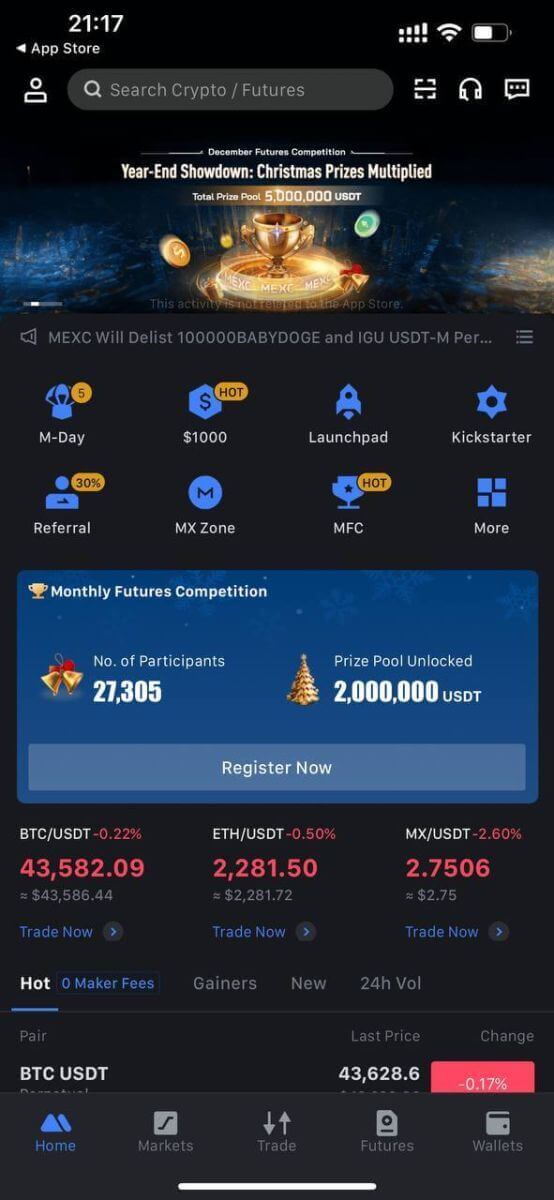
또는 Google, Telegram 또는 Apple을 사용하여 MEXC 앱에 가입할 수 있습니다.
1단계: [ Apple ], [Google] 또는 [Telegram]을 선택합니다 . Apple, Google 및 Telegram 계정을 사용하여 MEXC에 로그인하라는 메시지가 표시됩니다.
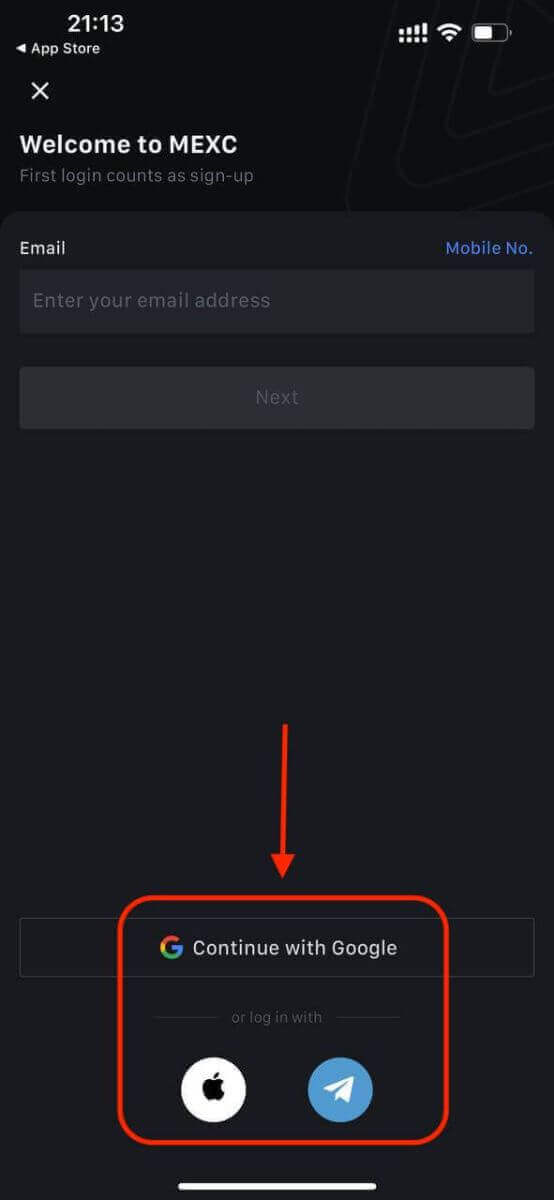
2단계: Apple ID를 검토하고 [계속]을 클릭하세요.
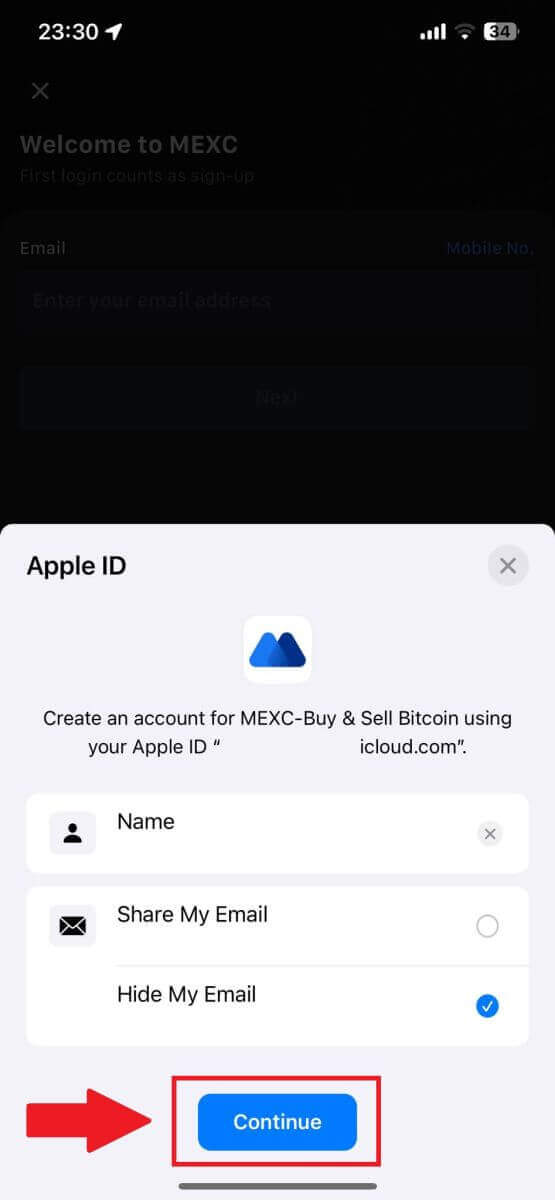
3단계: 비밀번호를 재설정하세요.
- 귀하의 계정이 등록되었으며 비밀번호 재설정이 귀하의 이메일로 전송됩니다.

4단계: 계정에 액세스하세요.
- 축하해요! MEXC 계정이 성공적으로 생성되었습니다.
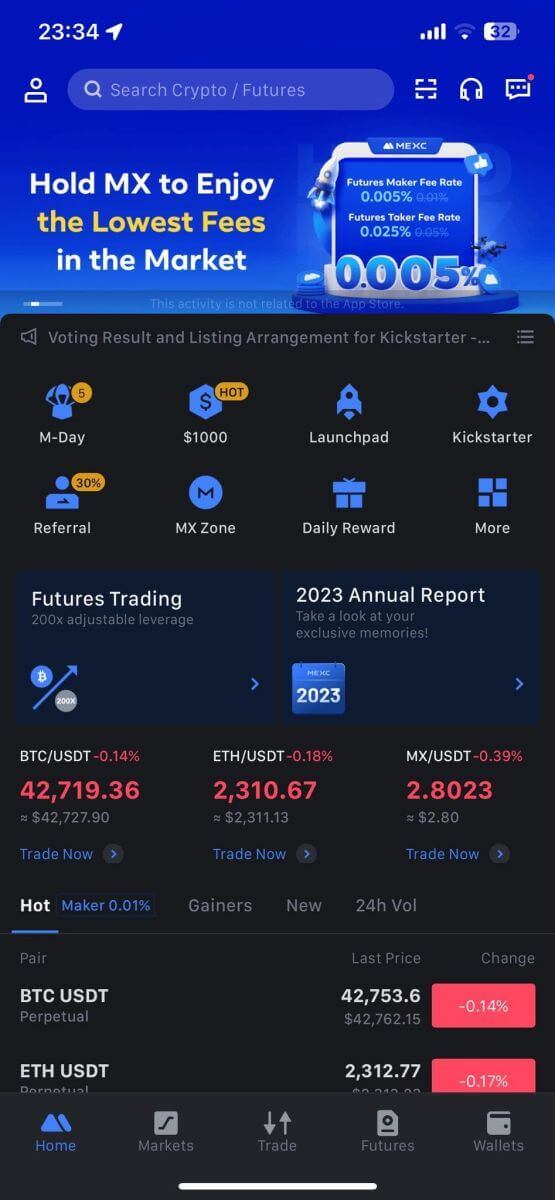
자주 묻는 질문(FAQ)
MEXC에서 SMS 인증 코드를 받을 수 없습니다
휴대폰으로 SMS 인증번호를 수신할 수 없는 경우, 아래 나열된 이유 때문일 수 있습니다. 해당 지침에 따라 인증 코드를 다시 받으십시오.이유 1: MEXC는 귀하의 국가 또는 지역에서 서비스를 제공하지 않으므로 휴대폰 번호에 대한 SMS 서비스를 제공할 수 없습니다.
이유 2: 휴대폰에 보안 소프트웨어를 설치한 경우 해당 소프트웨어가 SMS를 가로채서 차단했을 가능성이 있습니다.
- 해결 방법 : 모바일 보안 소프트웨어를 열고 일시적으로 차단을 해제한 후 인증 코드를 다시 받아보세요.
이유 3: 모바일 서비스 제공업체에 문제가 있습니다. 즉, SMS 게이트웨이 정체 또는 기타 이상 현상입니다.
- 해결 방법 : 이동통신사의 SMS 게이트웨이가 혼잡하거나 비정상적인 상황이 발생하면 전송된 메시지가 지연되거나 손실될 수 있습니다. 이동통신사에 문의하여 상황을 확인하거나 나중에 다시 시도하여 인증 코드를 받으세요.
이유 4: 너무 많은 SMS 인증 코드가 너무 빨리 요청되었습니다.
- 해결 방법 : SMS 인증 코드를 너무 많이 연속해서 보내기 위해 버튼을 클릭하면 인증 코드 수신에 영향을 줄 수 있습니다. 잠시 기다렸다가 나중에 다시 시도해 주세요.
이유 5: 현재 위치에 신호가 약하거나 없습니다.
- 해결책 : SMS를 수신할 수 없거나 SMS 수신이 지연되는 경우 신호가 좋지 않거나 신호가 없는 경우일 수 있습니다. 신호 강도가 더 좋은 위치에서 다시 시도해 보세요.
기타 문제:
결제 부족으로 인한 모바일 서비스 연결 끊김, 휴대폰 저장 공간 부족, SMS 확인이 스팸으로 표시되는 등의 상황에서도 SMS 확인 코드를 받지 못할 수 있습니다.
참고:
위의 해결 방법을 시도한 후에도 여전히 SMS 확인 코드를 받을 수 없는 경우 SMS 발신자를 블랙리스트에 추가했을 가능성이 있습니다. 이 경우 온라인 고객센터에 문의하여 도움을 받으세요.
MEXC로부터 이메일을 받지 못한 경우 어떻게 해야 하나요?
이메일을 받지 못하신 경우, 다음 방법을 시도해 보시기 바랍니다.
- 가입 시 올바른 이메일 주소를 입력했는지 확인하세요.
- 스팸 폴더나 기타 폴더를 확인하세요.
- 이메일 클라이언트 측에서 이메일이 제대로 전송되고 수신되는지 확인하세요.
- Gmail, Outlook과 같은 주요 제공업체의 이메일을 사용해 보세요.
- 네트워크 지연이 발생할 수 있으므로 나중에 받은 편지함을 다시 확인하세요. 인증 코드는 15분 동안 유효합니다.
- 여전히 이메일을 받지 못한다면 이메일이 차단되었을 수 있습니다. 이메일을 다시 받으려면 먼저 MEXC 이메일 도메인을 수동으로 화이트리스트에 추가해야 합니다.
다음 발신자를 허용 목록에 추가하세요(이메일 도메인 허용 목록):
도메인 이름에 대한 허용 목록:
- mexc.link
- mexc.sg
- mexc.com
이메일 주소 허용 목록:
- [email protected]
- [email protected]
- [email protected]
- [email protected]
- [email protected]
- [email protected]
MEXC 계정 보안을 강화하는 방법
1. 비밀번호 설정: 복잡하고 고유한 비밀번호를 설정해주세요. 보안을 위해 비밀번호는 대문자, 소문자, 숫자, 특수기호를 각각 1개씩 포함하여 10자 이상으로 설정해주세요. 다른 사람이 쉽게 접근할 수 있는 뻔한 패턴이나 정보(예: 이름, 이메일 주소, 생일, 휴대폰 번호 등)는 사용하지 마세요.
- 권장하지 않는 비밀번호 형식: lihua, 123456, 123456abc, test123, abc123
- 권장 비밀번호 형식: Q@ng3532!, iehig4g@#1, QQWwfe@242!
2. 비밀번호 변경: 계정 보안을 강화하기 위해 정기적으로 비밀번호를 변경하는 것이 좋습니다. 비밀번호는 3개월에 한 번씩 변경하고 매번 완전히 다른 비밀번호를 사용하는 것이 가장 좋습니다. 보다 안전하고 편리한 비밀번호 관리를 위해 "1Password", "LastPass" 등의 비밀번호 관리자를 사용하실 것을 권장합니다.
- 또한, 귀하의 비밀번호는 철저히 비밀로 유지하시고 타인에게 공개하지 마십시오. MEXC 직원은 어떠한 경우에도 귀하의 비밀번호를 묻지 않습니다.
3. 2단계 인증(2FA)
Google Authenticator 연결: Google Authenticator는 Google에서 출시한 동적 비밀번호 도구입니다. MEXC에서 제공하는 바코드를 스캔하거나 키를 입력하려면 휴대폰을 사용해야 합니다. 추가되면 유효한 6자리 인증 코드가 30초마다 인증기에 생성됩니다. 연결에 성공하면 MEXC에 로그인할 때마다 Google Authenticator에 표시되는 6자리 인증 코드를 입력하거나 붙여넣어야 합니다.
MEXC 인증기 연결: App Store 또는 Google Play에서 MEXC 인증기를 다운로드하여 사용하여 계정 보안을 강화할 수 있습니다.
4. 피싱 주의
MEXC에서 보낸 것처럼 가장하는 피싱 이메일을 조심하고 MEXC 계정에 로그인하기 전에 해당 링크가 공식 MEXC 웹사이트 링크인지 항상 확인하세요. MEXC 직원은 절대로 귀하의 비밀번호, SMS 또는 이메일 확인 코드, Google OTP 코드를 요구하지 않습니다.
MEXC에 입금하는 방법
MEXC에서 신용/직불 카드로 암호화폐를 구매하는 방법
MEXC에서 신용/직불 카드로 암호화폐 구매(웹사이트)
1. MEXC 계정 에 로그인하고 [암호화폐 구매]를 클릭한 후 [직불/신용 카드]를 선택하세요 .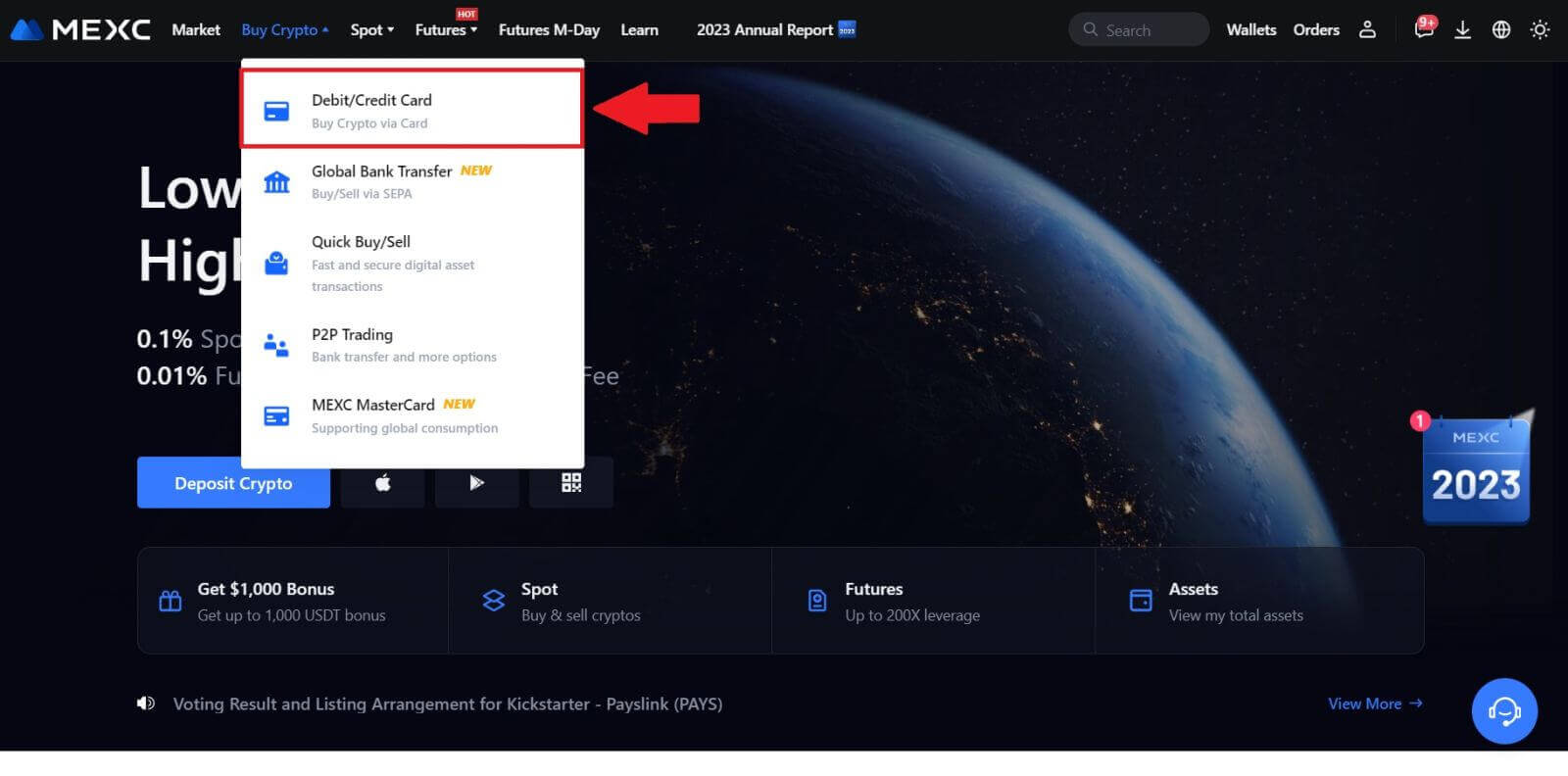
2. [카드 추가]를 클릭하세요 .
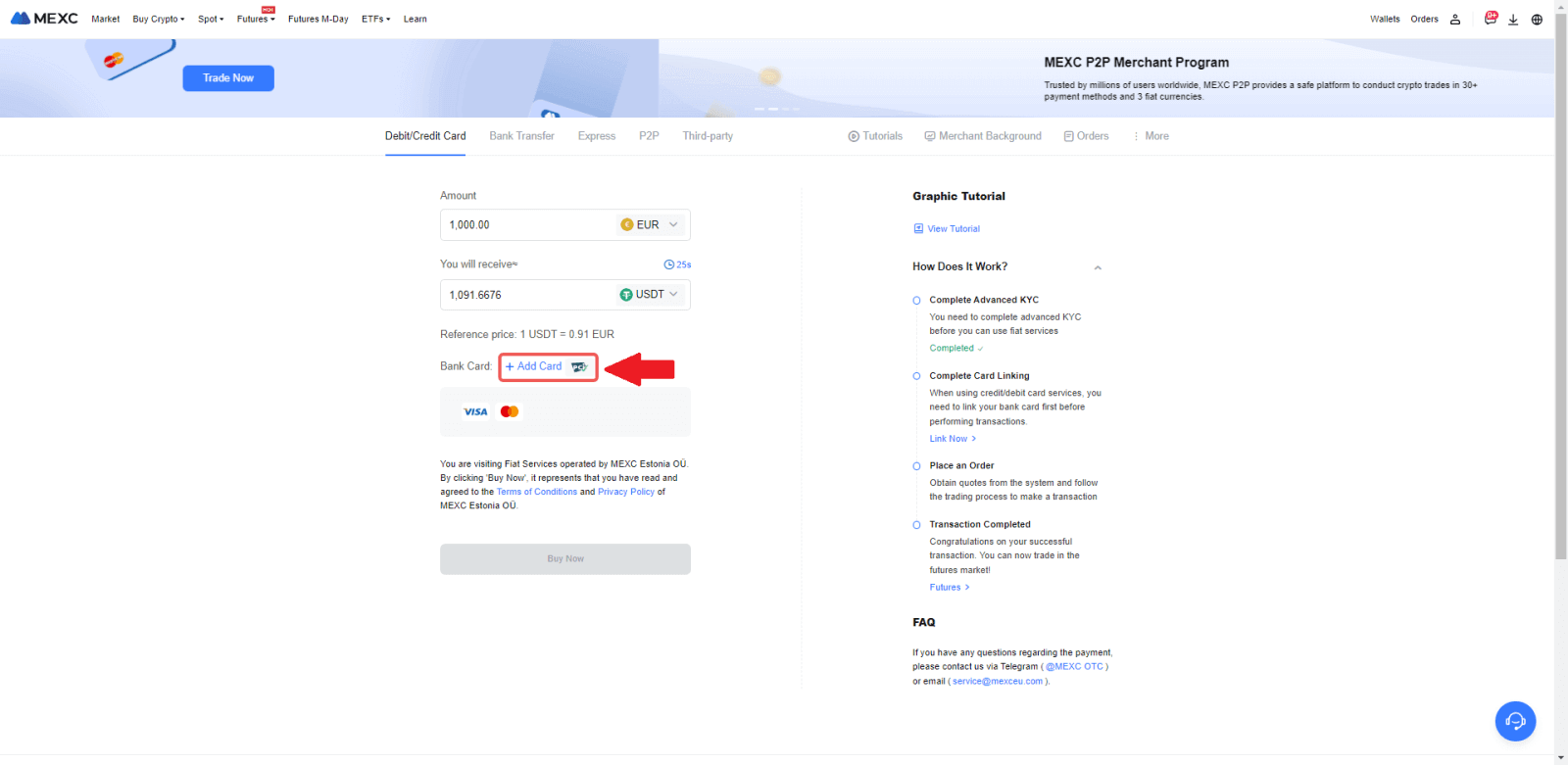
3. 은행 카드 정보를 입력한 후 [계속]을 클릭하세요.
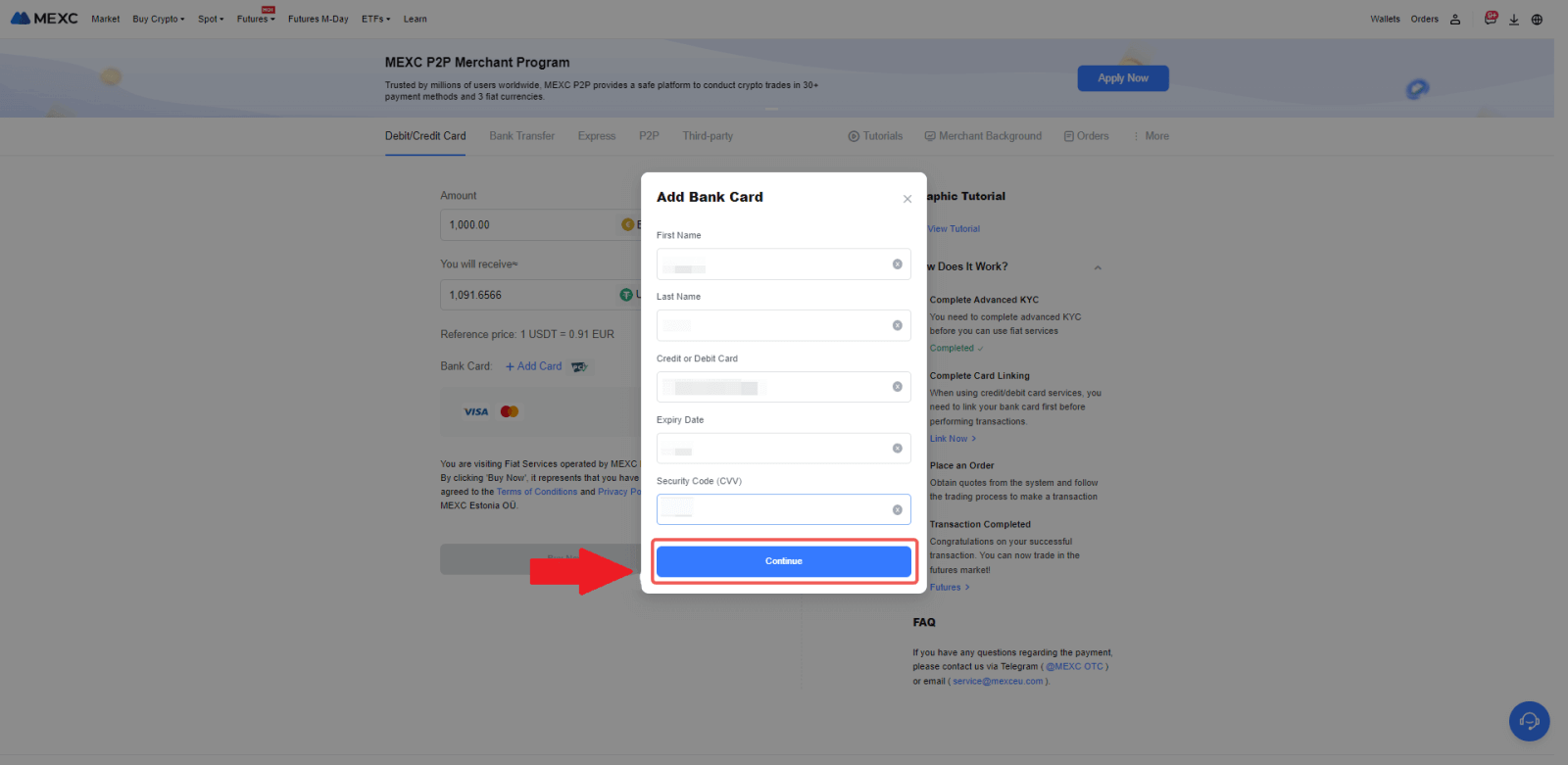
4. 먼저 카드 연결 프로세스를 완료하여 직불/신용 카드를 사용하여 암호화폐 구매를 시작합니다.
결제 시 선호하는 법정화폐를 선택하고 구매 금액을 입력하세요. 시스템은 현재 실시간 시세를 기반으로 해당 암호화폐 금액을 즉시 표시합니다. 사용하려는 직불/신용카드를
선택 하고 [지금 구매]를 클릭하여 암호화폐 구매를 진행하세요.
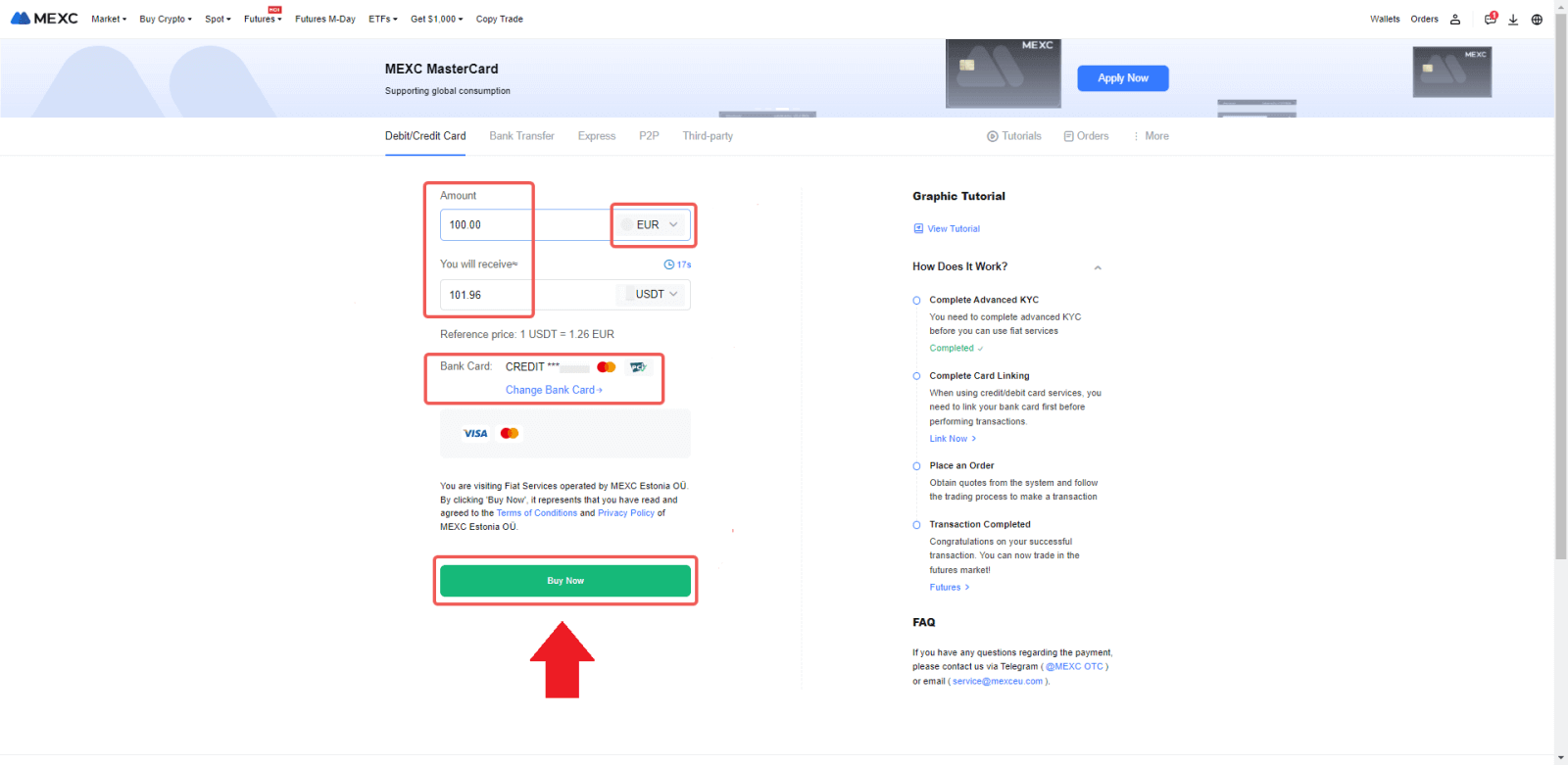
MEXC(앱)에서 신용/직불 카드로 암호화폐 구매
1. MEXC 앱을 열고 첫 번째 페이지에서 [더보기]를 탭하세요.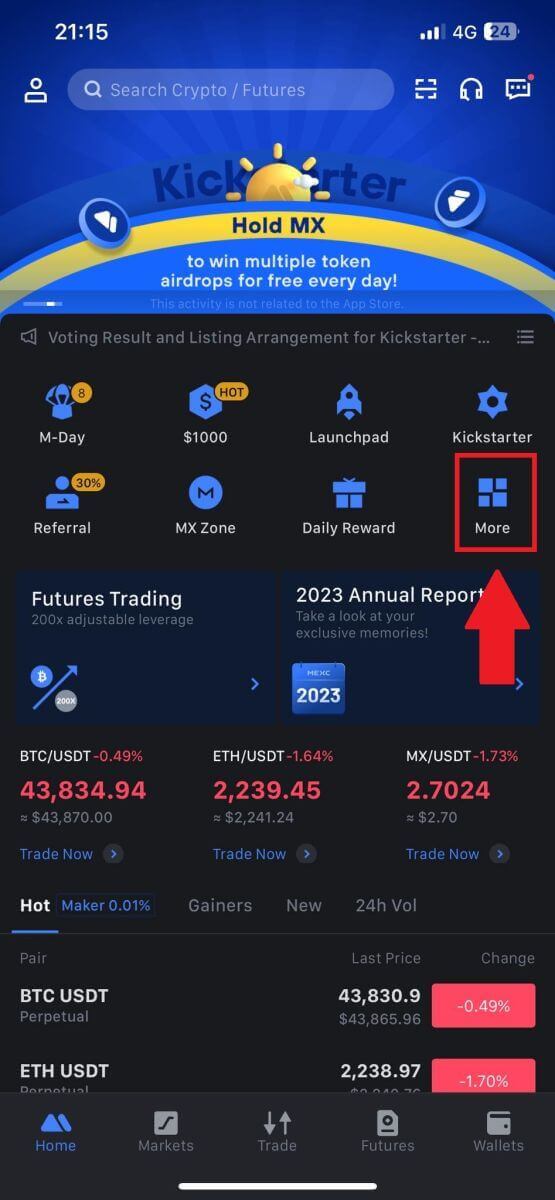 2. 계속하려면 [암호화폐 구매]를
2. 계속하려면 [암호화폐 구매]를탭하세요 . 3. 아래로 스크롤하여 [Visa/MasterCard 사용]을 찾습니다 . 4. 법정화폐를 선택하고 구매하려는 암호화폐를 선택한 다음 결제 서비스 제공업체를 선택하세요. 그런 다음 [예]를 탭하세요 . 5. 다양한 서비스 제공업체가 다양한 결제 방법을 지원하며 수수료와 환율도 다를 수 있다는 점을 명심하세요. 6. 상자를 선택하고 [확인]을 탭합니다. 타사 사이트로 리디렉션됩니다. 거래를 완료하려면 해당 사이트에 제공된 지침을 따르십시오.
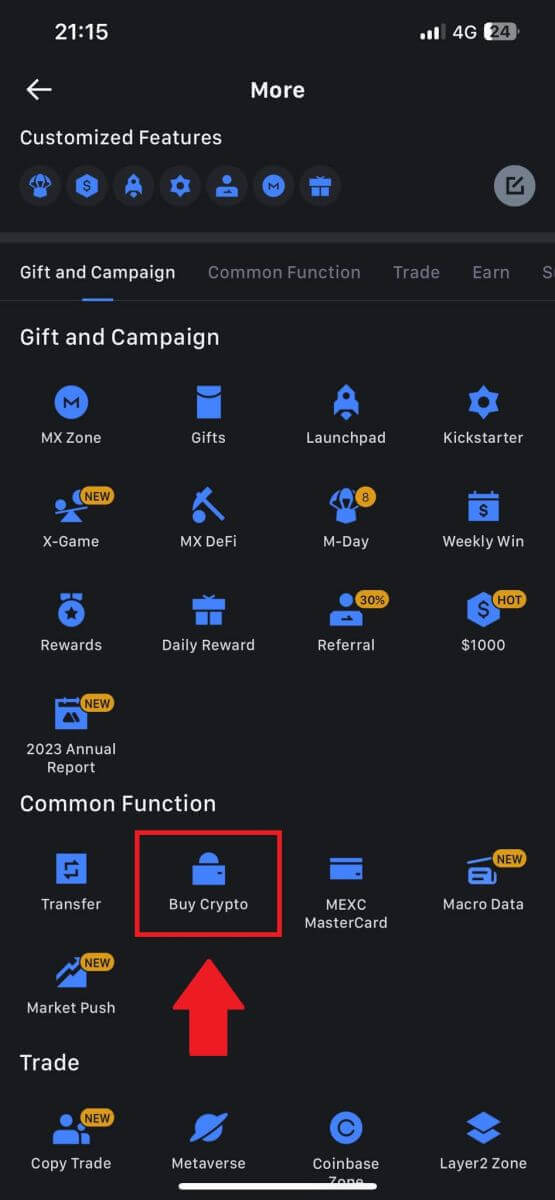
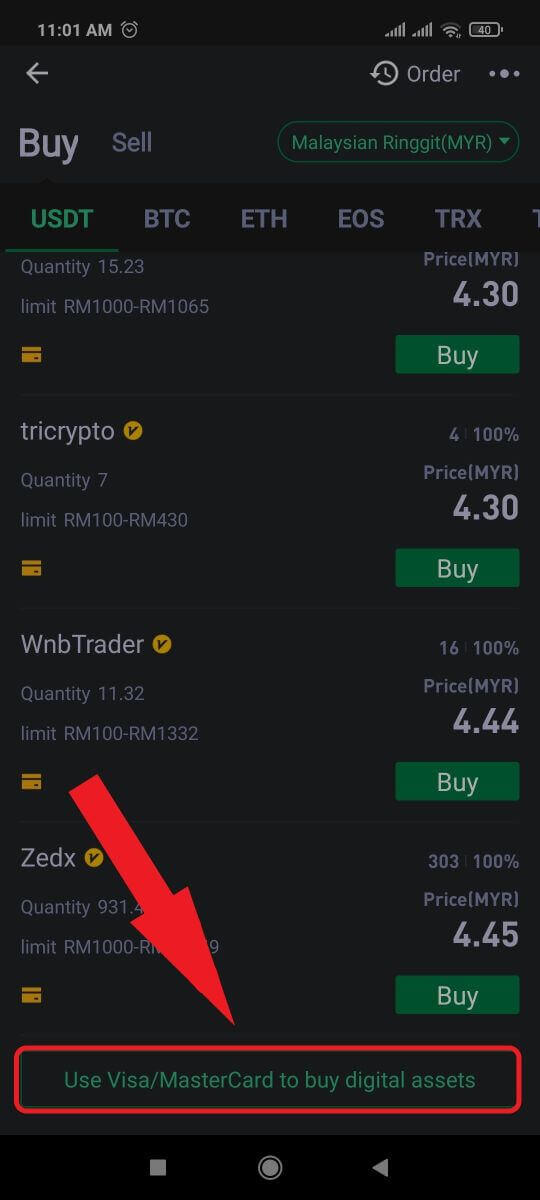
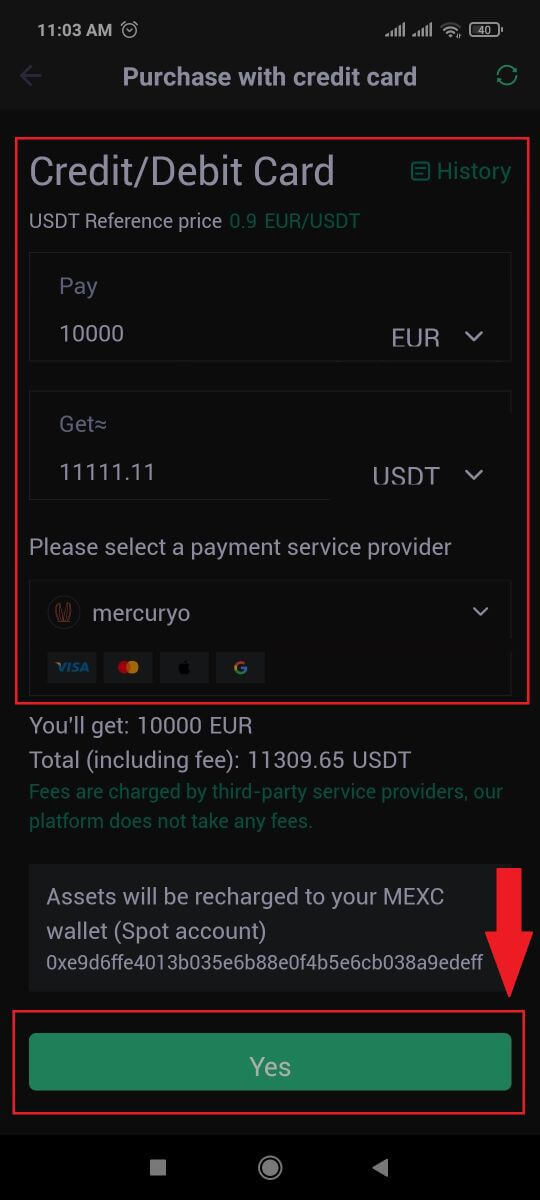


은행 송금을 통해 암호화폐를 구매하는 방법 - MEXC의 SEPA
1. MEXC 웹사이트 에 로그인하고 [암호화폐 구매]를 클릭한 후 [글로벌 은행 송금]을 선택하세요 .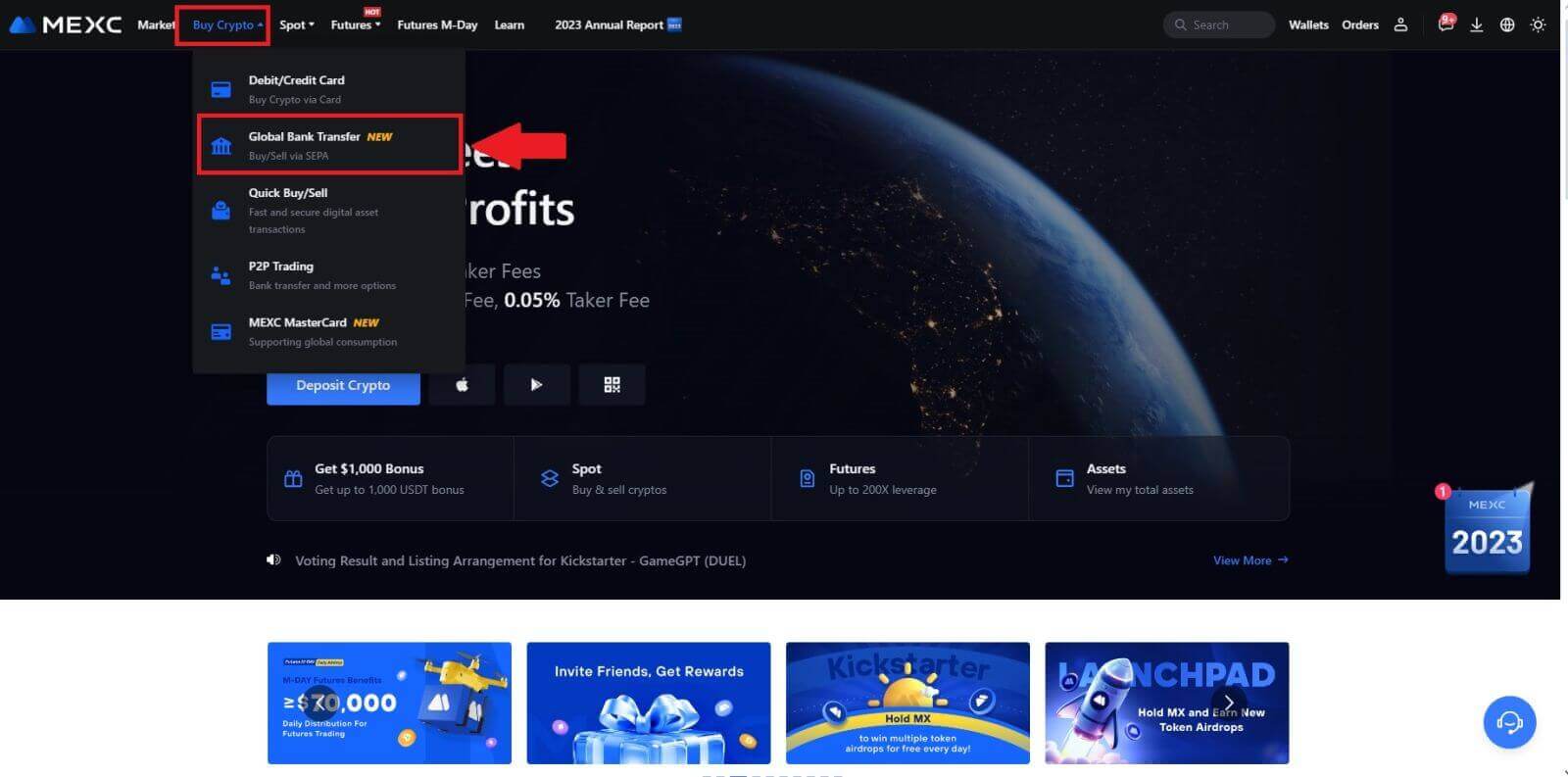
2. [은행 송금]을 선택하고 , 구매하려는 암호화폐 수량을 입력한 후 [지금 구매]를
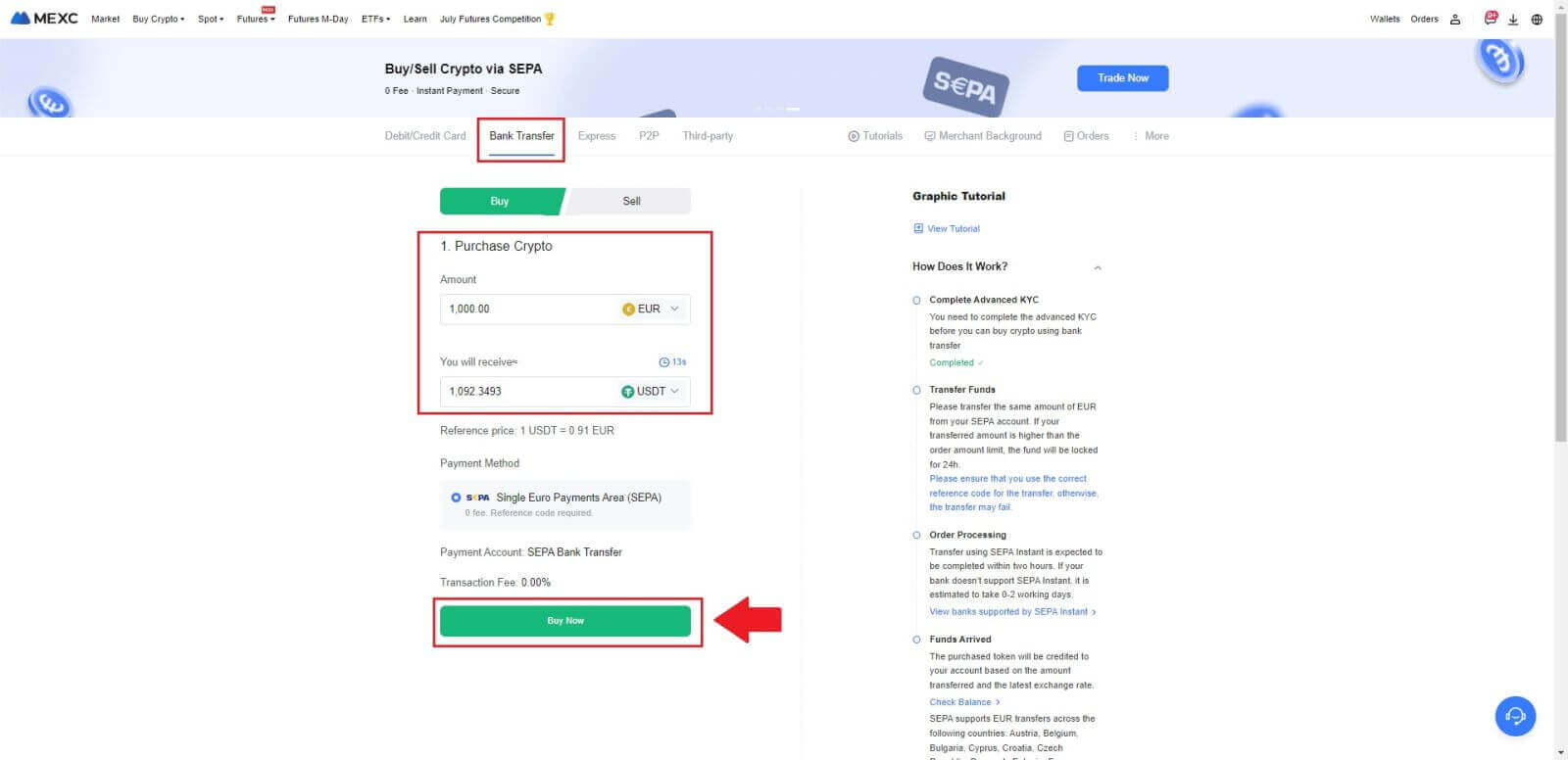
클릭하세요 . 3. 법정화폐 주문 후 30분 이내에 결제가 완료됩니다. 계속하려면 [확인]을 클릭하세요 .
[수취인 은행 정보] 및 [추가 정보]는 주문 페이지에서 확인하세요. 결제가 완료되면 [결제했습니다]를 클릭하여 확인하세요.
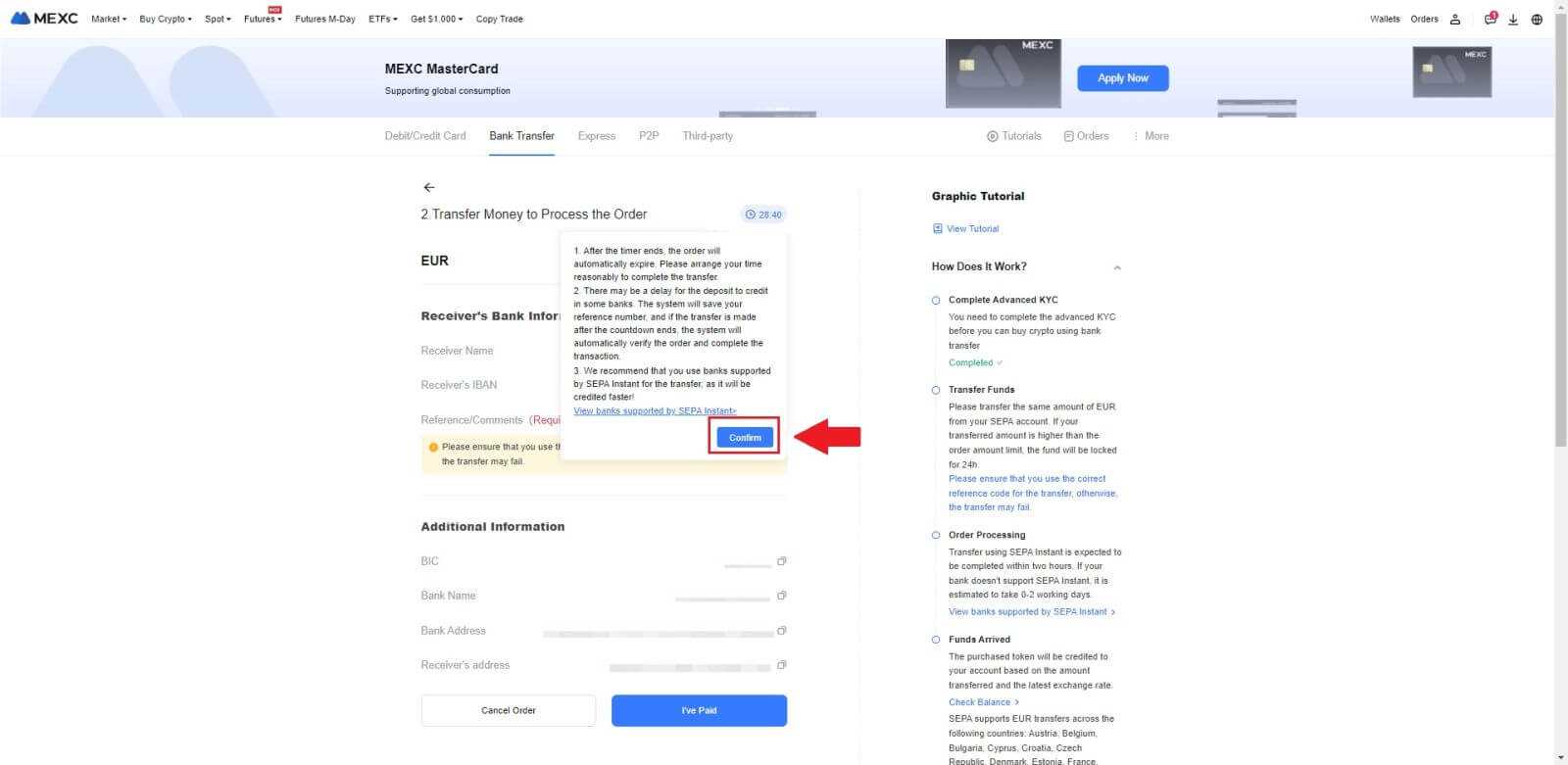
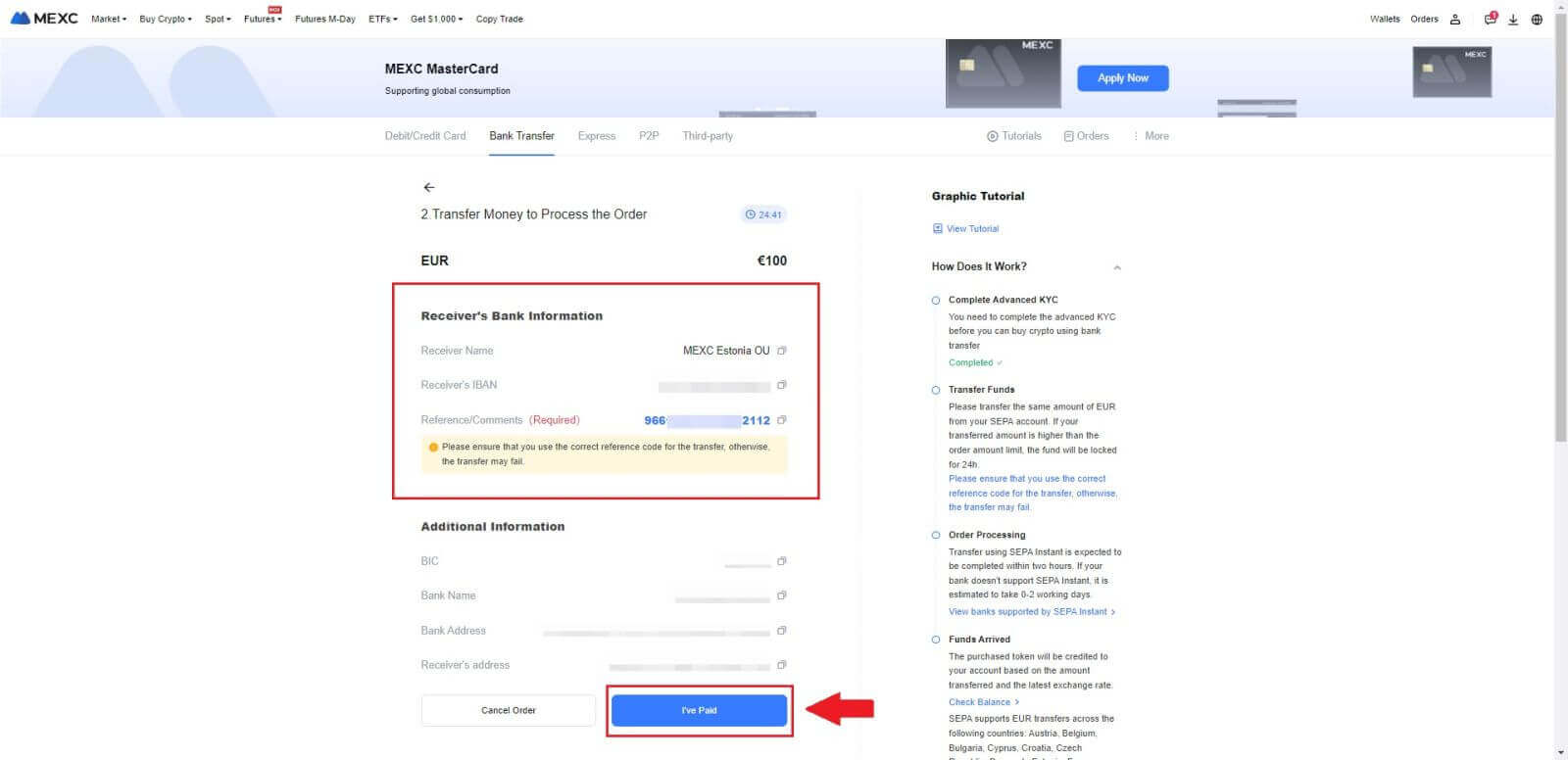
4. 주문을 [결제완료] 로 표시하시면 자동으로 결제가 진행됩니다.
SEPA 즉시 결제의 경우 Fiat 주문은 일반적으로 2시간 이내에 완료됩니다. 기타 결제수단의 경우 주문이 확정되기까지 영업일 기준 0~2일이 소요될 수 있습니다.
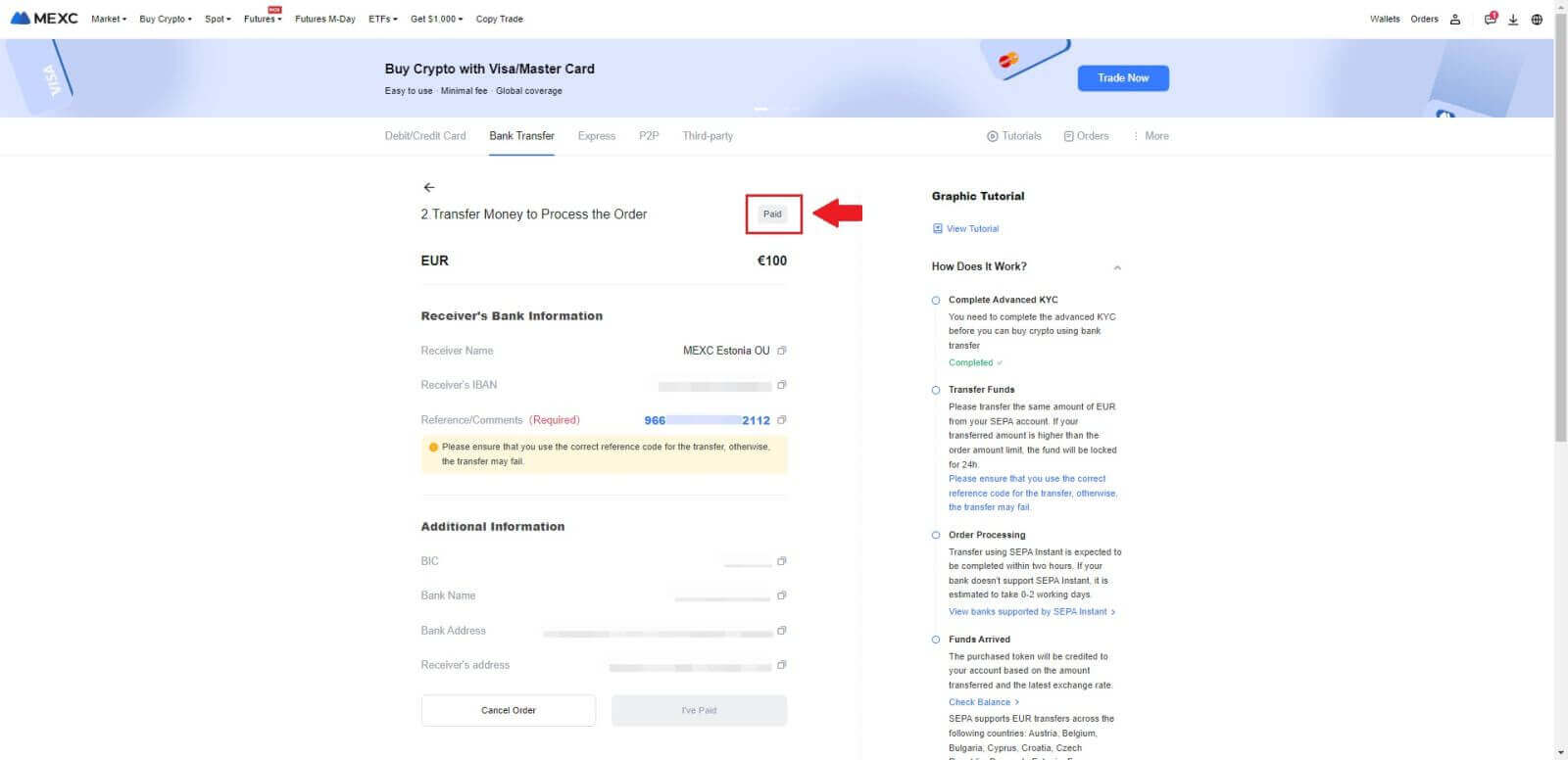
MEXC에서 제3자 채널을 통해 암호화폐를 구매하는 방법
MEXC(웹사이트)에서 제3자를 통해 암호화폐 구매
1. MEXC 웹사이트 에 로그인하고 [암호화폐 구매]를 클릭하세요.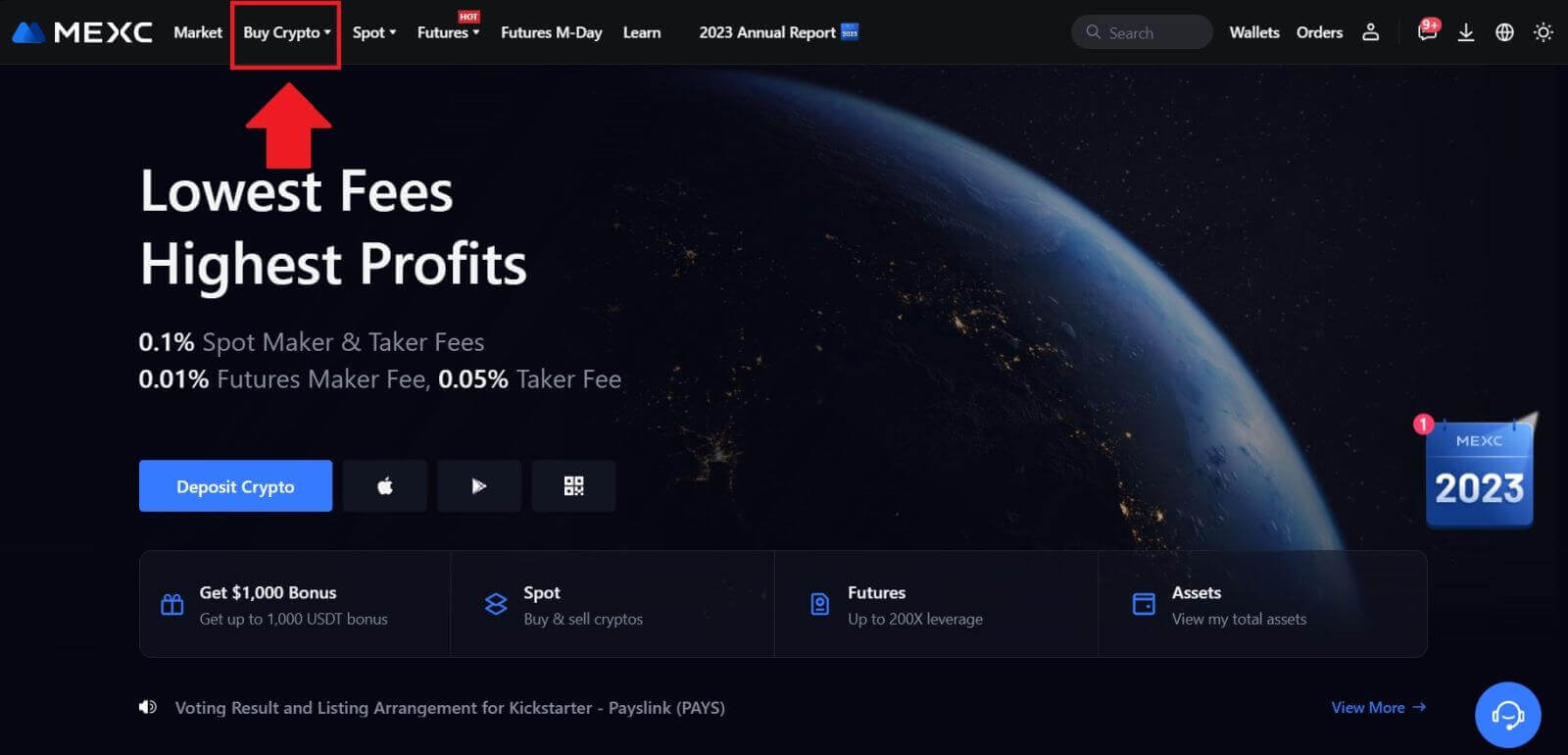 2. [타사]를 선택합니다. 3. 지불할 법정화폐를
2. [타사]를 선택합니다. 3. 지불할 법정화폐를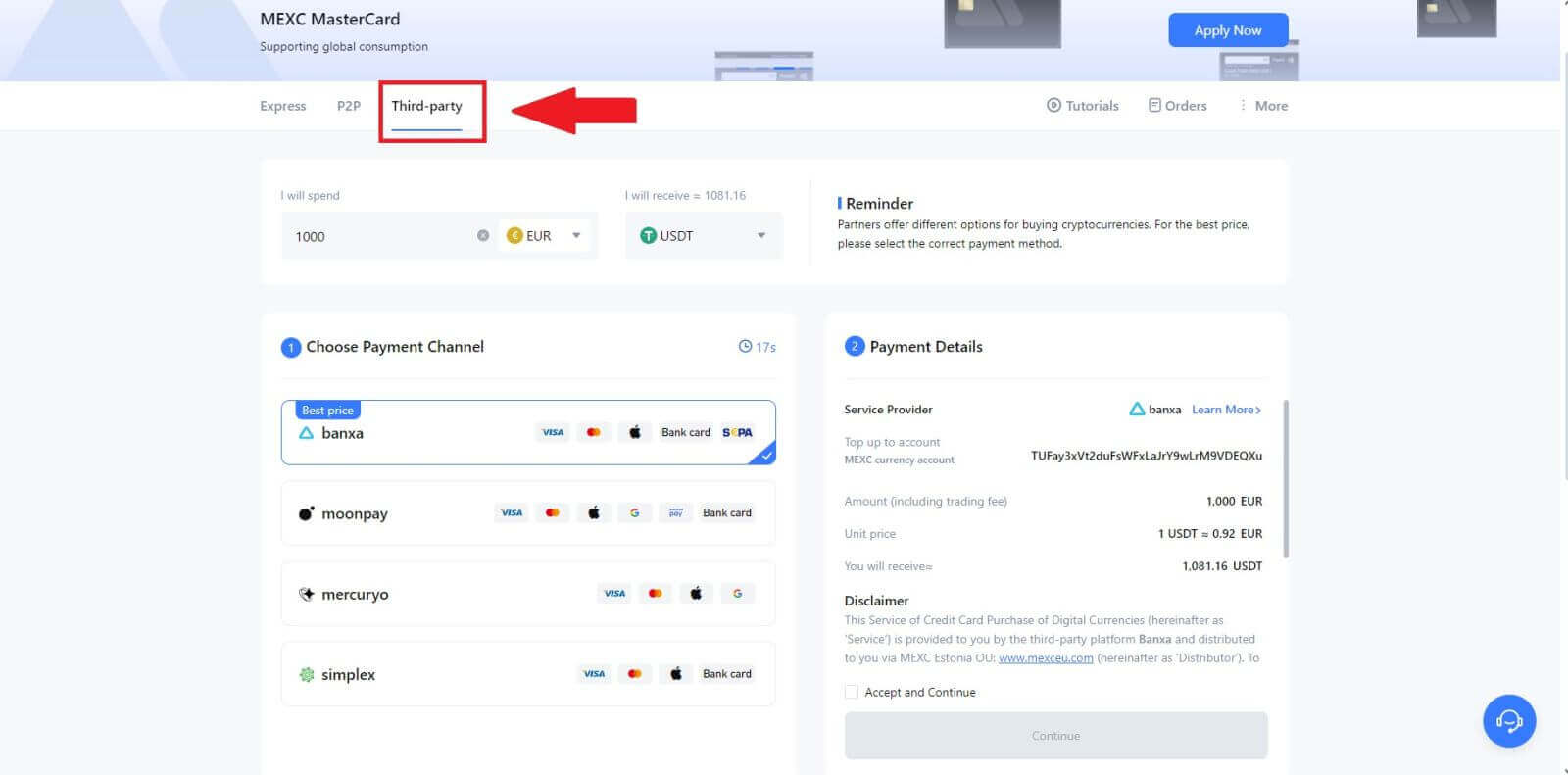
입력하고 선택하세요 . 여기서는 EUR을 예로 들어보겠습니다. 4. MEXC 지갑으로 받고 싶은 암호화폐를 선택하세요. 옵션에는 USDT, USDC, BTC 및 기타 일반적으로 사용되는 알트코인과 스테이블코인이 포함됩니다. 5. 결제수단을 선택하시면 결제내역에서 단가를 확인하실 수 있습니다. [동의 및 계속]을 선택 하고 [계속]을 클릭합니다 . 구매를 계속하려면 제3자 서비스 제공업체의 공식 웹페이지로 리디렉션됩니다.
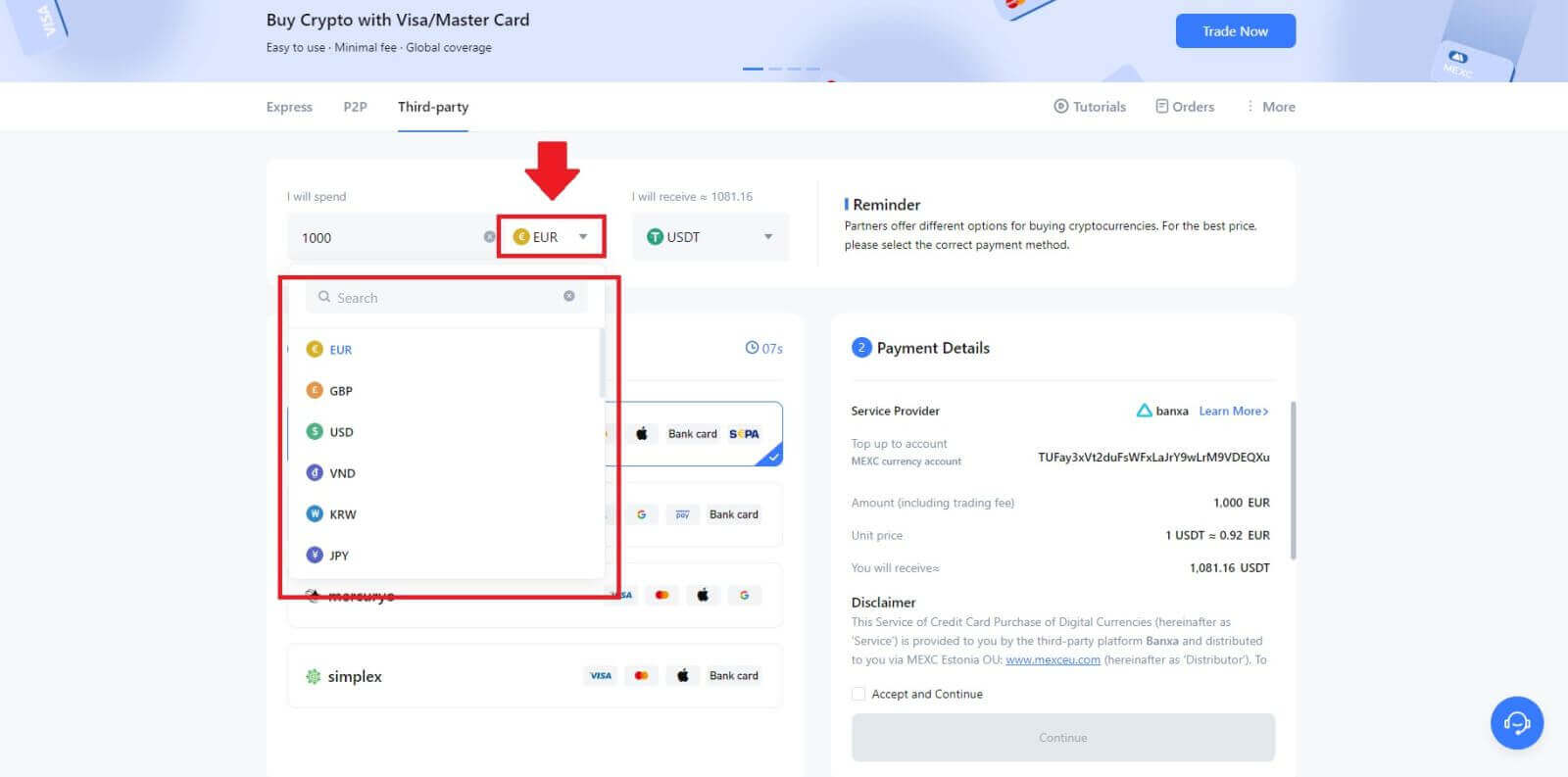
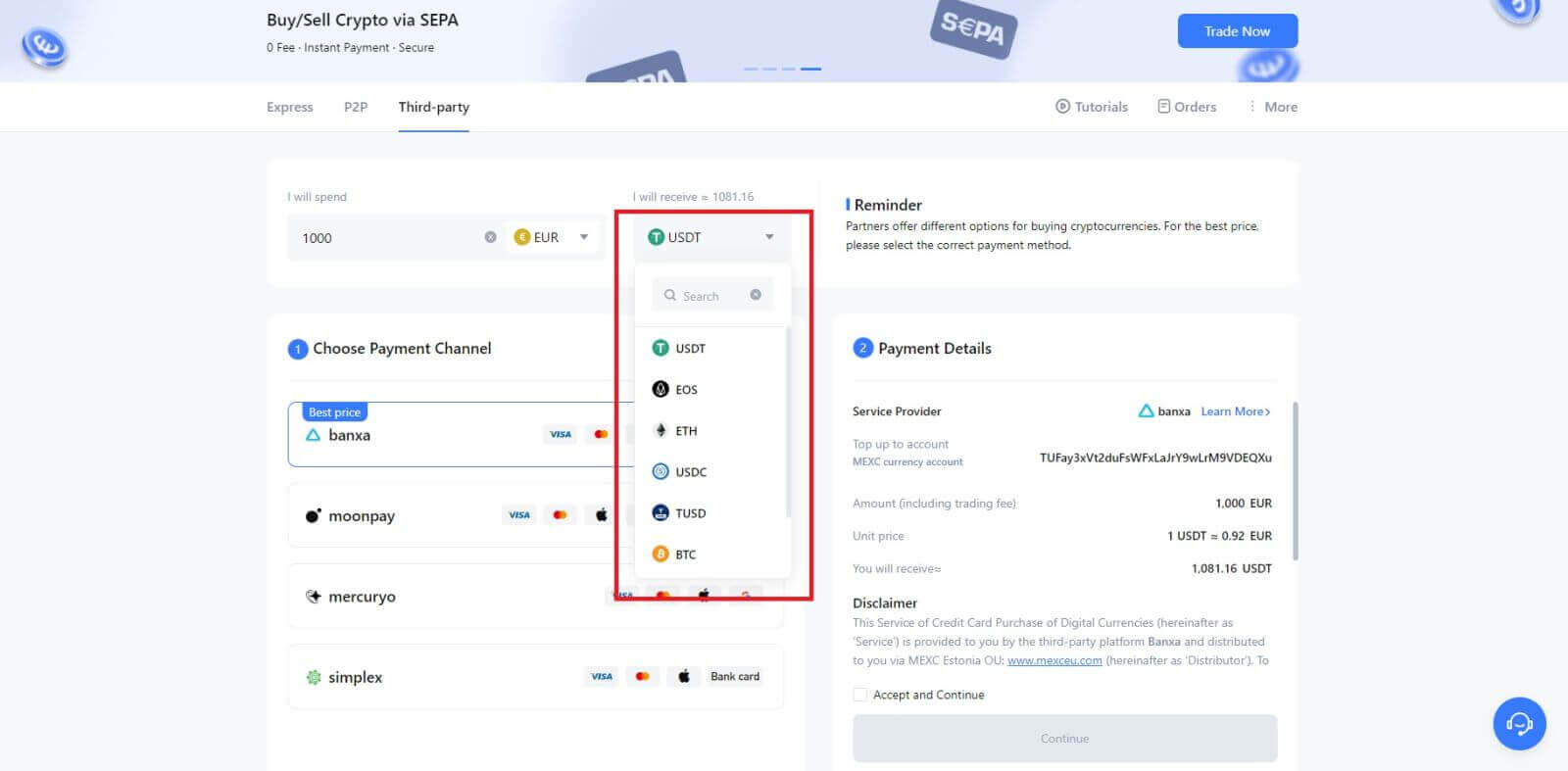
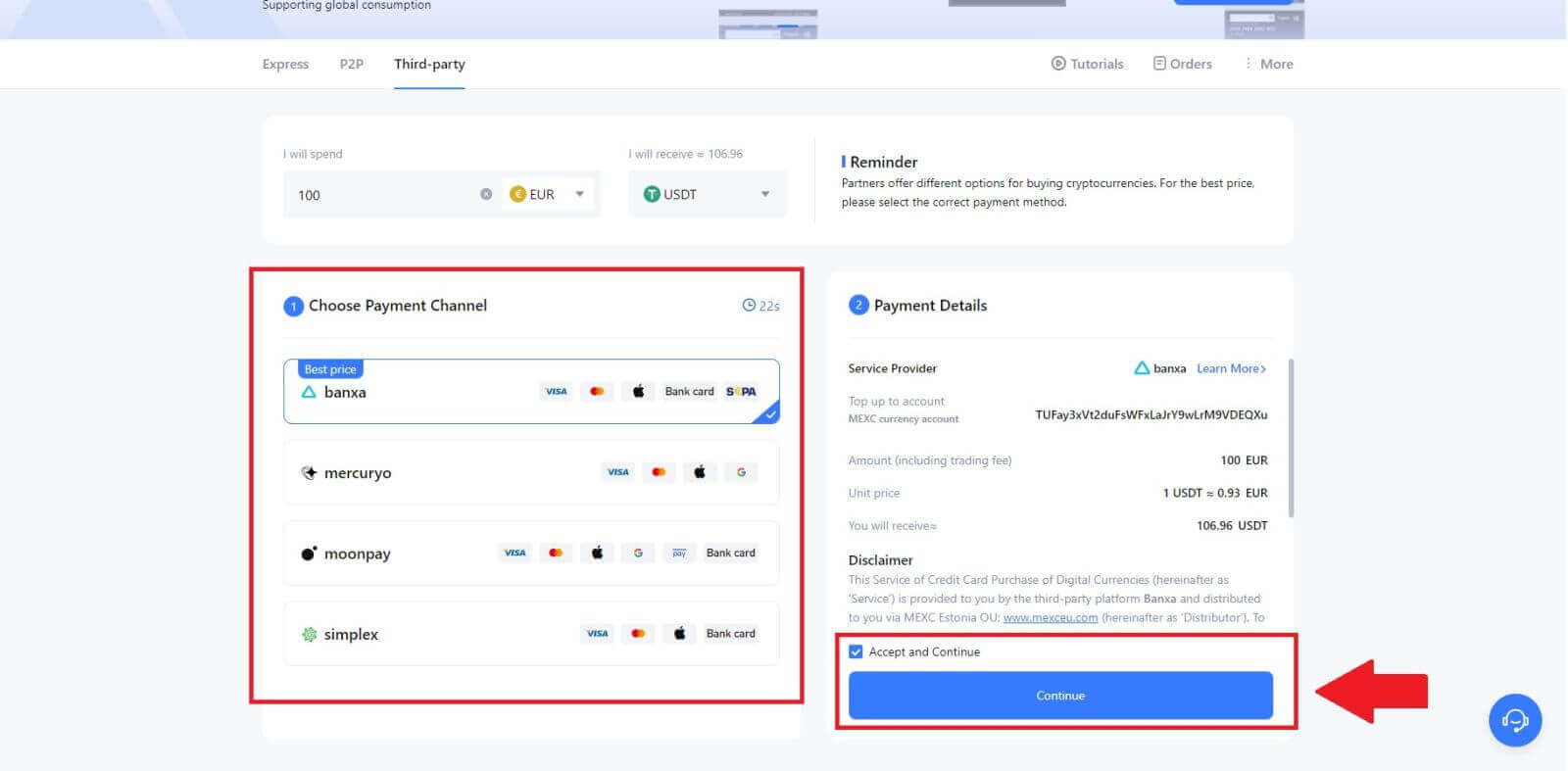
MEXC(앱)에서 제3자를 통해 암호화폐 구매
1. MEXC 앱을 열고 첫 번째 페이지에서 [더보기]를 탭하세요.  2. 계속하려면 [암호화폐 구매]를
2. 계속하려면 [암호화폐 구매]를
탭하세요 .
3. 결제에 사용할 기본 통화를 선택하고 구매 금액을 입력하세요.
MEXC 지갑으로 받고 싶은 암호화폐를 선택하세요.
4. 결제 네트워크를 선택하고 [계속]을 탭하세요.
5. 세부 사항을 검토하고 [동의 및 계속] 버튼을 선택한 후 [계속]을 탭합니다 . 구매를 계속하려면 제3자 서비스 제공업체의 공식 웹페이지로 리디렉션됩니다.
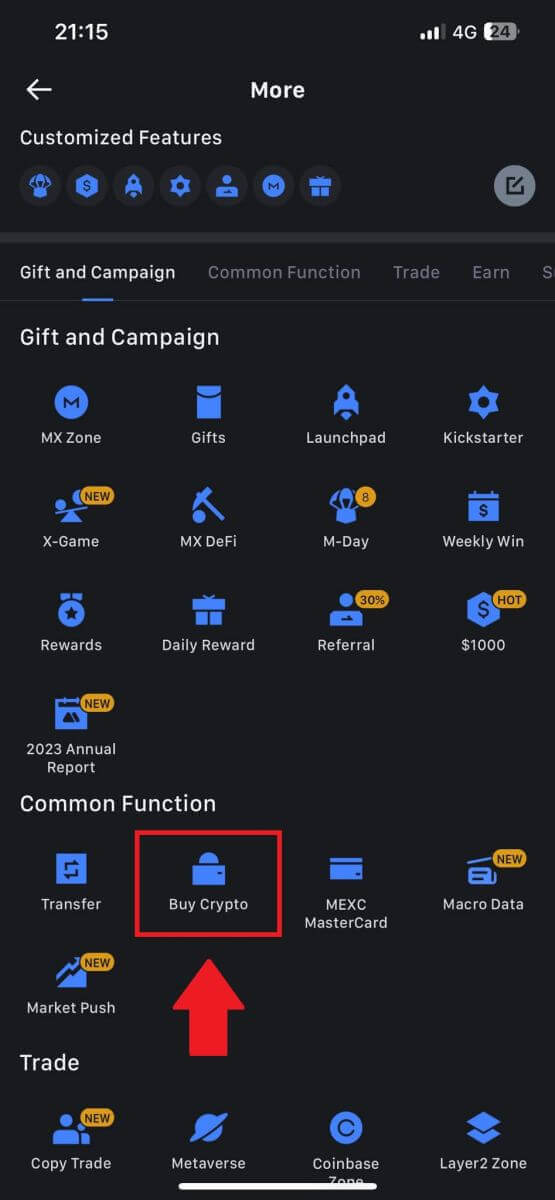
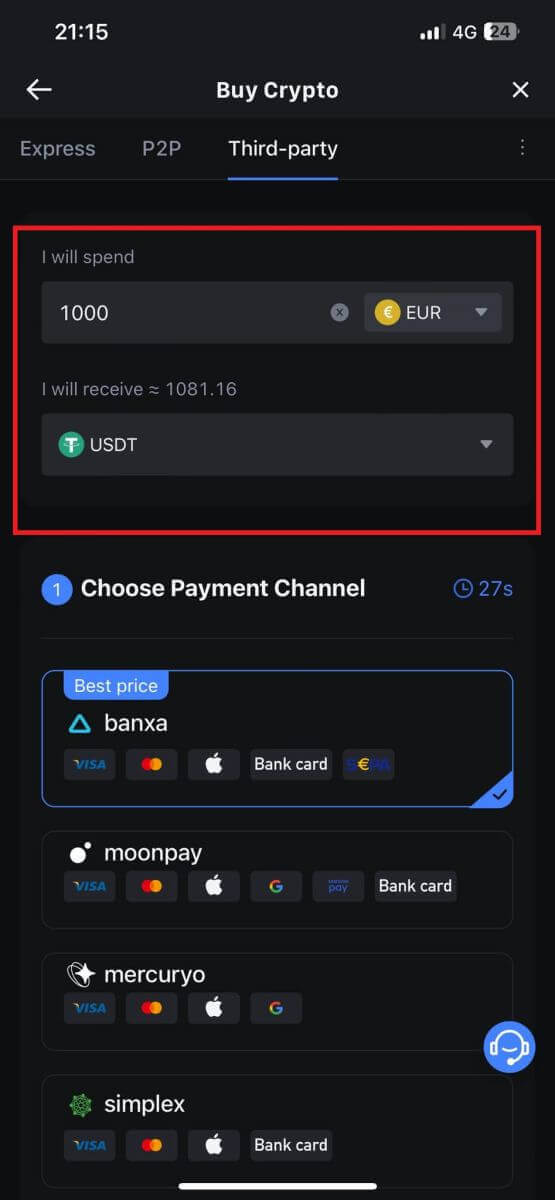
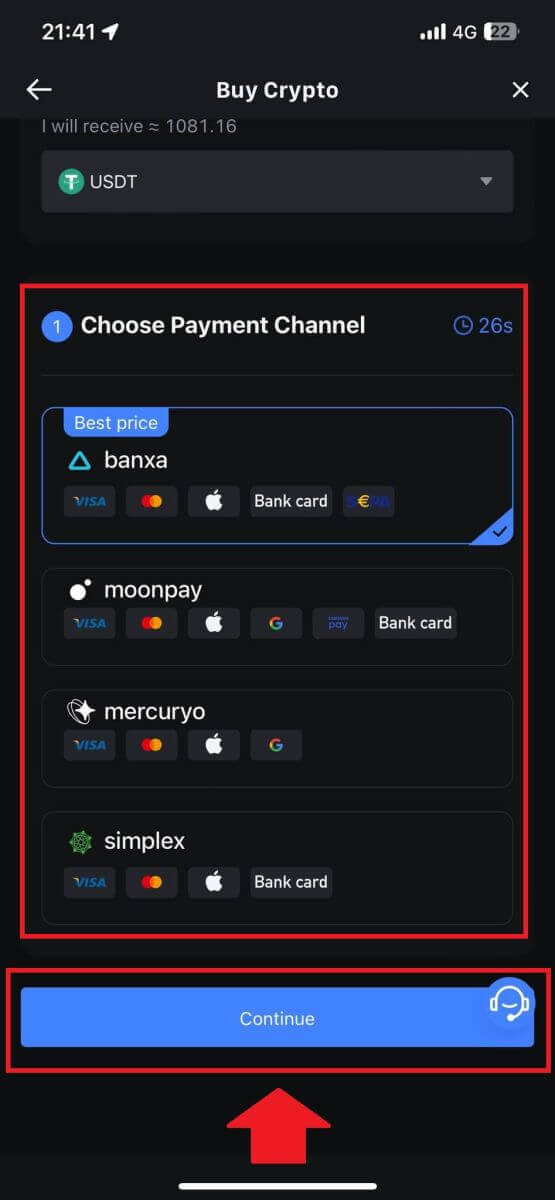
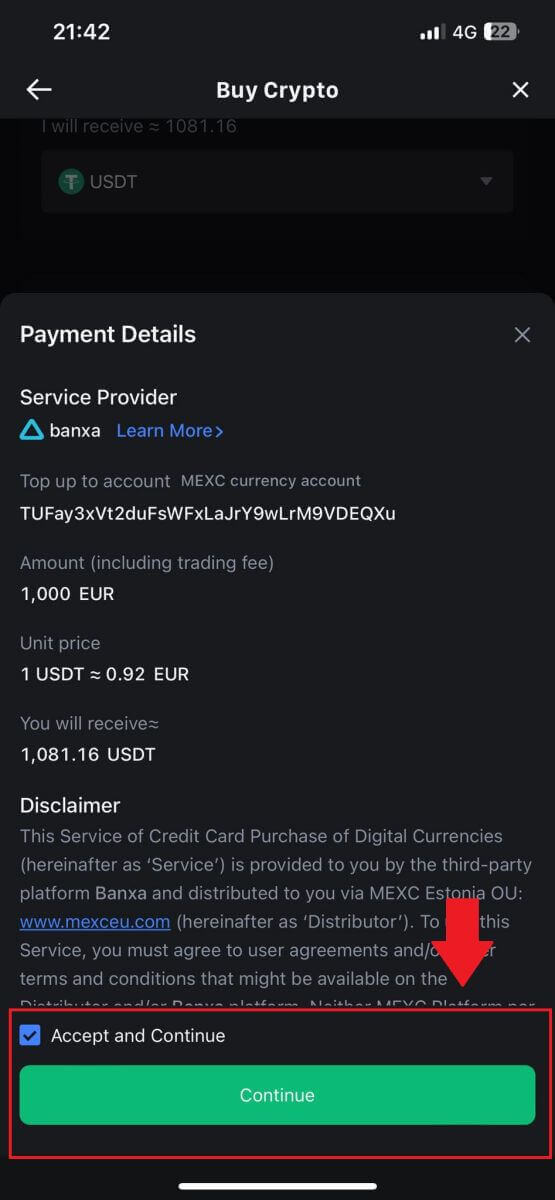
MEXC에서 P2P를 통해 암호화폐를 구매하는 방법
MEXC에서 P2P를 통해 암호화폐 구매(웹사이트)
1. MEXC 에 로그인하고 [암호화폐 구매]를 클릭한 후 [P2P 거래]를 선택하세요 . 
2. 거래 페이지에서 거래하려는 가맹점을 선택하고 [USDT 구매]를 클릭하세요.  3. [지불하고 싶은 금액]
3. [지불하고 싶은 금액]
항목
에 지불할 법정화폐 금액을 입력하세요 . 또는 [받겠습니다] 열에 받으려는 USDT 수량을 입력할 수도 있습니다 . 법정 화폐로 해당 결제 금액은 귀하의 입력에 따라 자동으로 계산되거나 반대로 계산됩니다.
위의 단계를 수행한 후 [MEXC P2P(Peer-to-Peer) 서비스 계약을 읽었으며 이에 동의합니다] 확인란을 선택하십시오 . [USDT 구매]를 클릭 하면 주문 페이지로 이동됩니다.
참고: [한도] 및 [사용 가능] 열 에서 P2P 판매자는 구매 가능한 암호화폐에 대한 세부 정보를 제공했습니다. 또한 각 광고에 대해 법정화폐로 표시되는 P2P 주문당 최소 및 최대 거래 한도도 지정됩니다.
4. 주문 페이지에 도달하면 P2P 판매자의 은행 계좌로 자금을 이체할 수 있는 15분의 시간이 부여됩니다. 구매가 거래 요구 사항에 부합하는지 확인하려면 주문 세부 정보를 우선적으로 검토하세요 .
- 주문 페이지에 표시된 결제정보를 확인하신 후 P2P 가맹점 은행계좌로 이체를 완료하시면 됩니다.
- P2P 판매자와의 실시간 커뮤니케이션을 위해 라이브 채팅 상자를 활용하여 원활한 상호 작용을 보장하세요.
- 송금 완료 후, [송금 완료, 판매자에게 알림] 박스를 체크해 주시기 바랍니다.
참고: MEXC P2P에서는 자동 결제가 지원되지 않으므로 사용자는 주문 확인 후 온라인 뱅킹 또는 결제 앱에서 지정된 P2P 가맹점으로 법정화폐를 수동으로 이체해야 합니다. 
5. P2P 구매 주문을 진행하려면 [확인]을 클릭하세요. 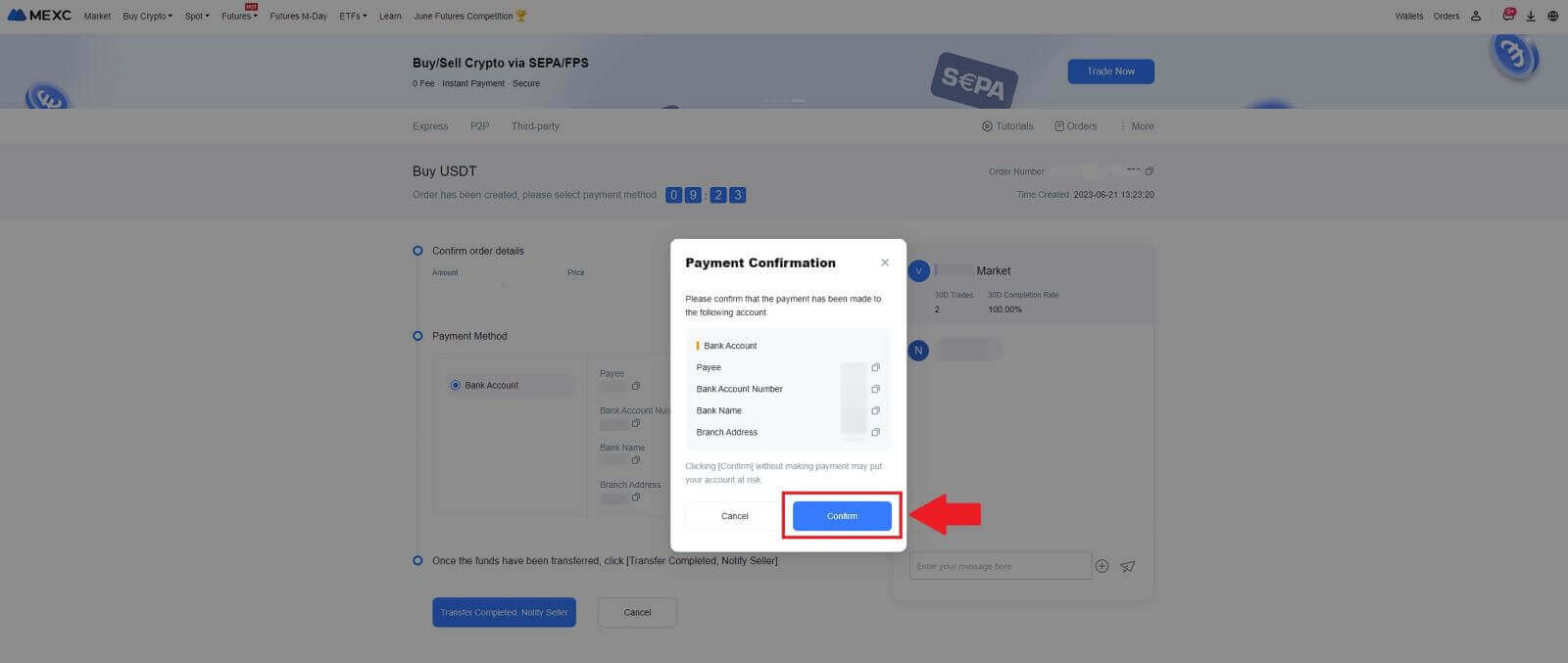
6. P2P 가맹점이 USDT를 출시하고 주문을 완료할 때까지 기다려 주세요. 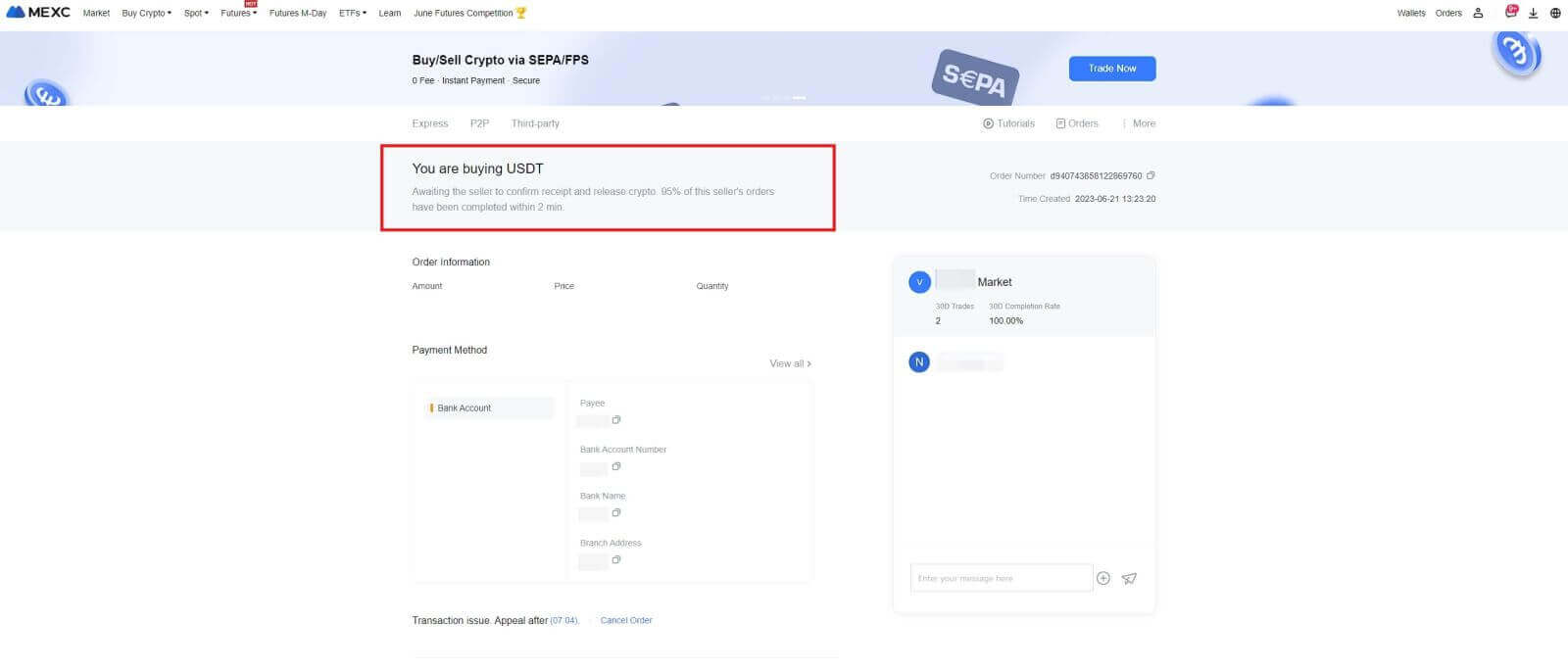
7. 축하합니다! MEXC P2P를 통해 암호화폐 구매를 성공적으로 완료했습니다. 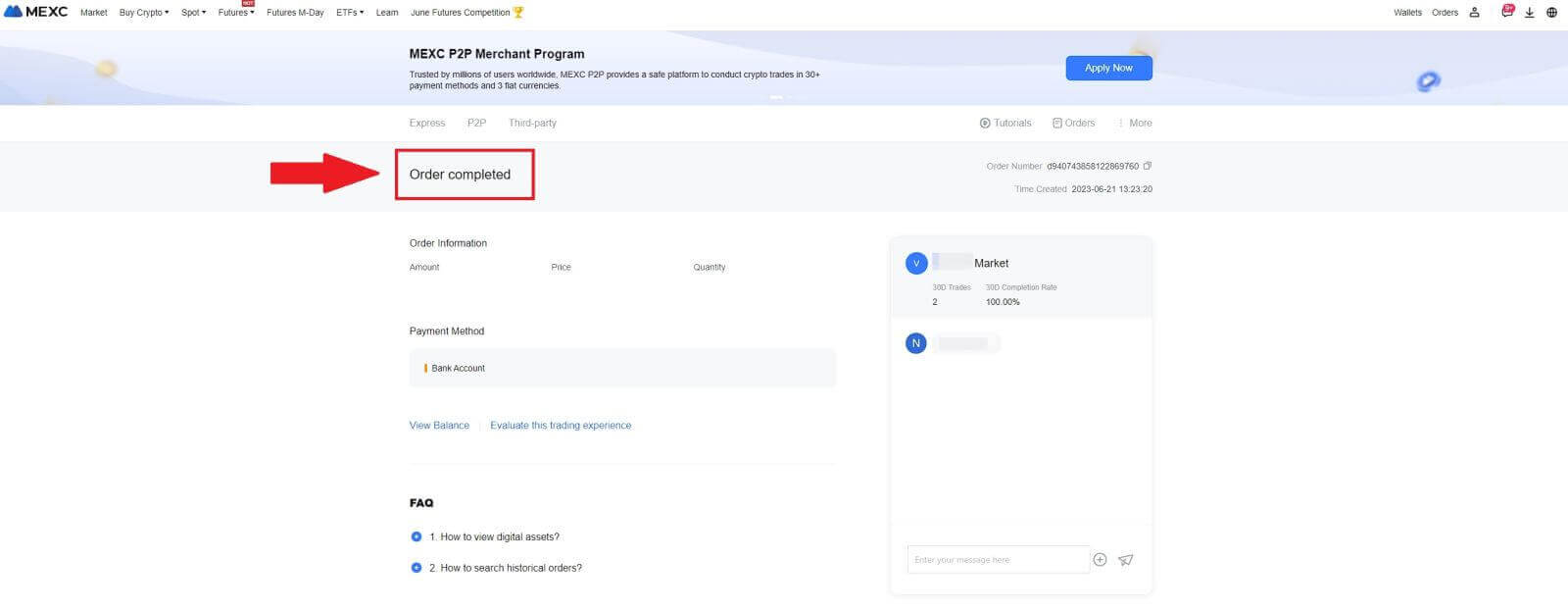
MEXC(앱)에서 P2P를 통해 암호화폐 구매
1. MEXC 앱을 열고 첫 번째 페이지에서 [더보기]를 탭하세요.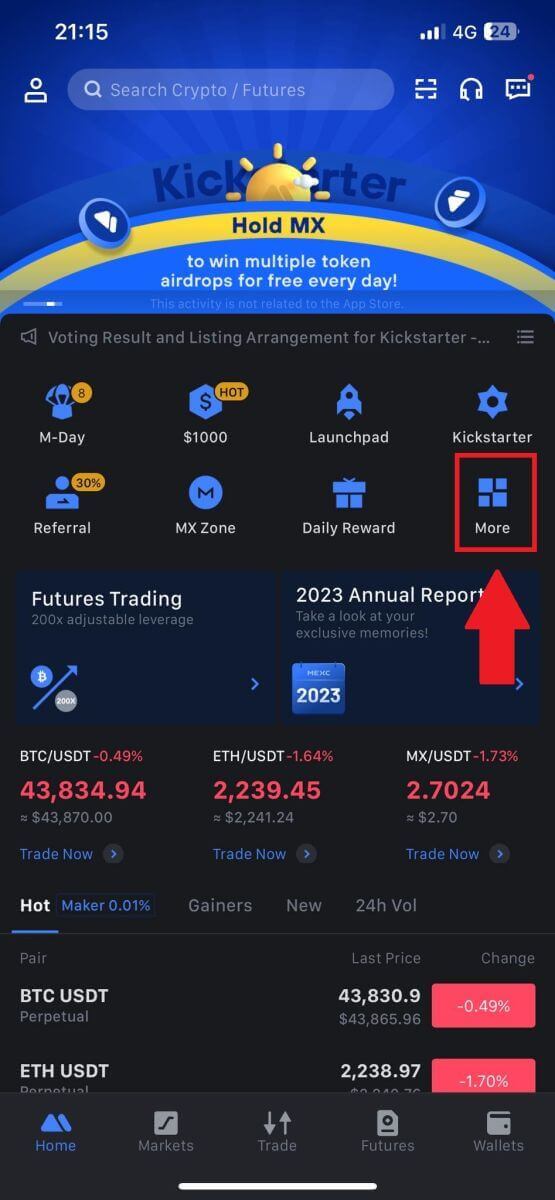 2. 계속하려면 [암호화폐 구매]를
2. 계속하려면 [암호화폐 구매]를탭하세요 . 3. 거래 페이지에서 거래하려는 가맹점을 선택하고 [USDT 구매]를 클릭하세요. 4. [지불하고 싶은 금액] 항목 에 지불할 법정화폐 금액을 입력하세요 . 또는 [받겠습니다] 열에 받으려는 USDT 수량을 입력할 수도 있습니다 . 법정 화폐로 해당 결제 금액은 귀하의 입력에 따라 자동으로 계산되거나 반대로 계산됩니다.
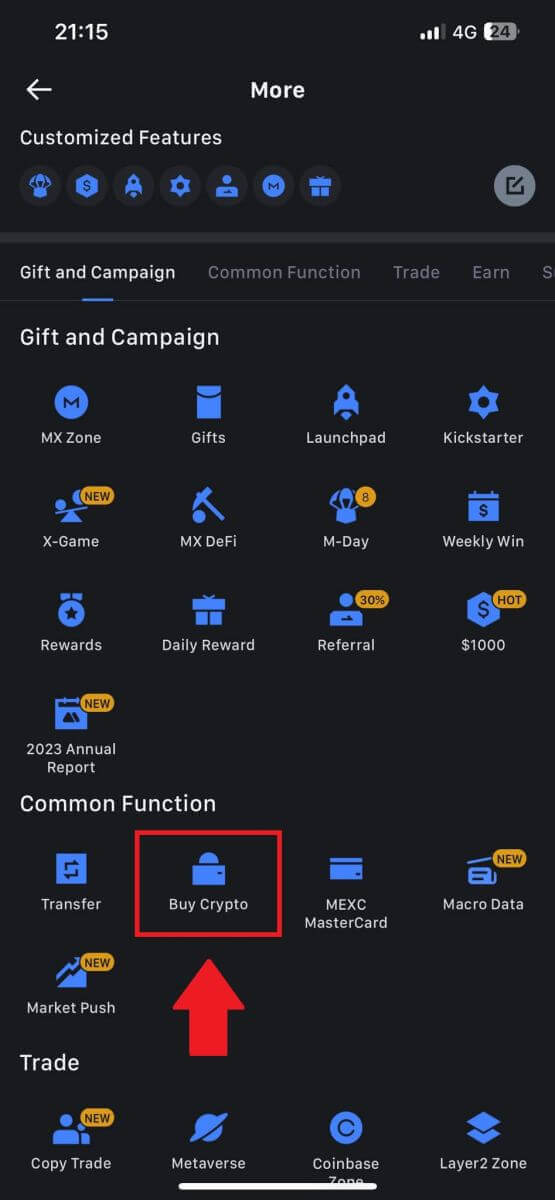
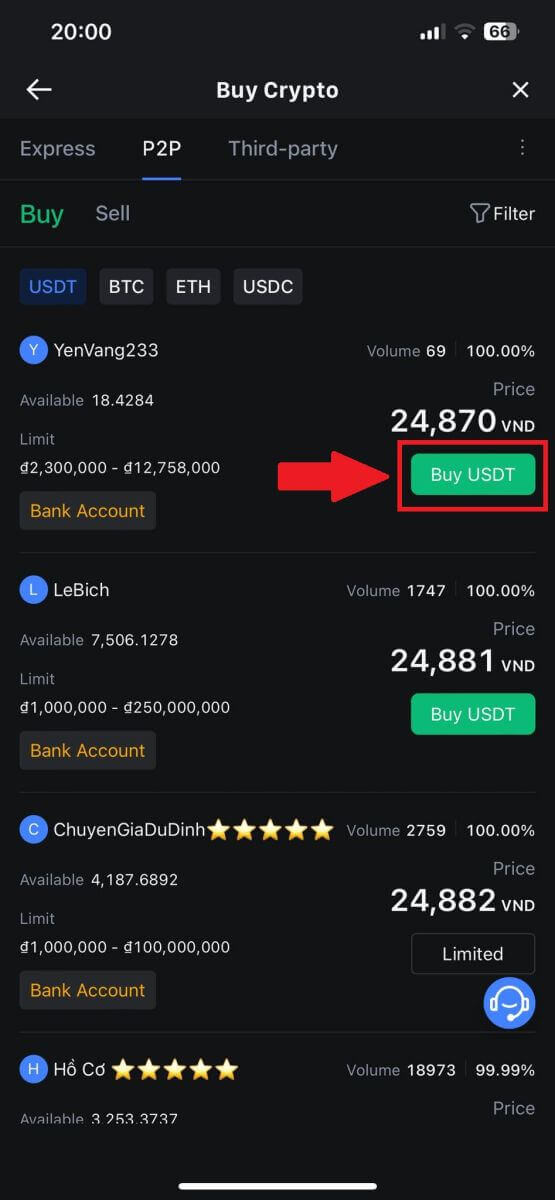
위의 단계를 수행한 후 [MEXC P2P(Peer-to-Peer) 서비스 계약을 읽었으며 이에 동의합니다] 확인란을 선택하십시오 . [USDT 구매]를 클릭 하면 주문 페이지로 이동됩니다.
참고: [한도] 및 [사용 가능] 열 에서 P2P 판매자는 구매 가능한 암호화폐에 대한 세부 정보를 제공했습니다. 또한 각 광고에 대해 법정화폐로 표시되는 P2P 주문당 최소 및 최대 거래 한도도 지정됩니다.
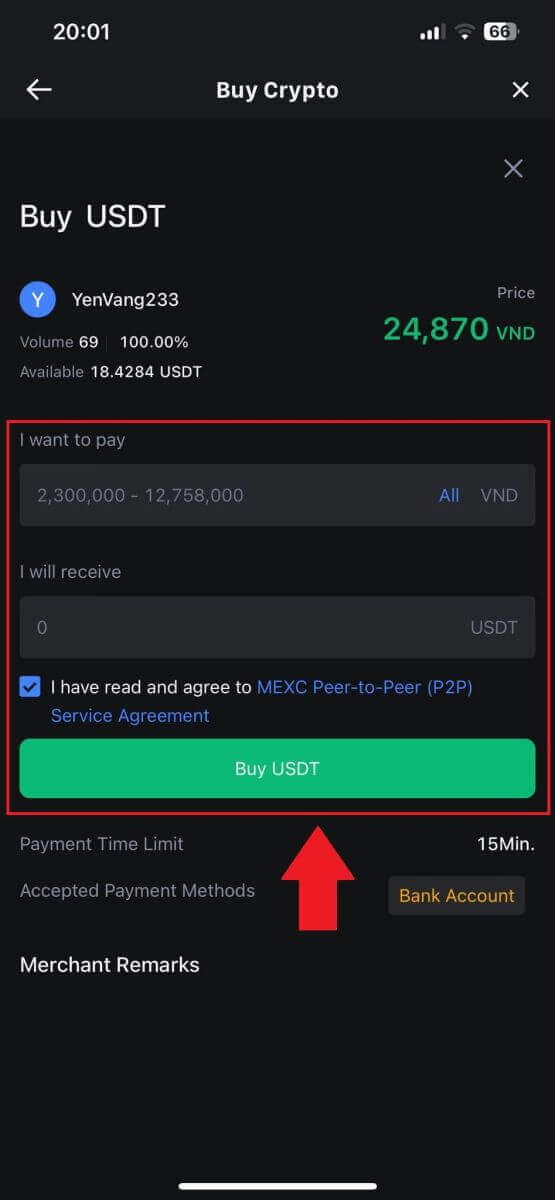
5. [주문 세부정보]를 검토하여 구매가 거래 요구 사항에 맞는지 확인하세요.
- 잠시 시간을 내어 주문 페이지에 표시된 결제 정보를 검토한 후 P2P 가맹점의 은행 계좌로 이체를 마무리하세요.
- P2P 판매자와의 실시간 커뮤니케이션을 위해 라이브 채팅 상자를 활용하여 원활한 상호 작용을 보장합니다.
- 결제 완료 후 [송금 완료, 판매자에게 알림]을 클릭하세요.
- 판매자는 곧 결제를 확인하고 암호화폐가 귀하의 계정으로 이체됩니다.
참고: MEXC P2P에서는 자동 결제가 지원되지 않으므로 사용자는 주문 확인 후 온라인 뱅킹 또는 결제 앱에서 지정된 P2P 가맹점으로 법정화폐를 수동으로 이체해야 합니다.
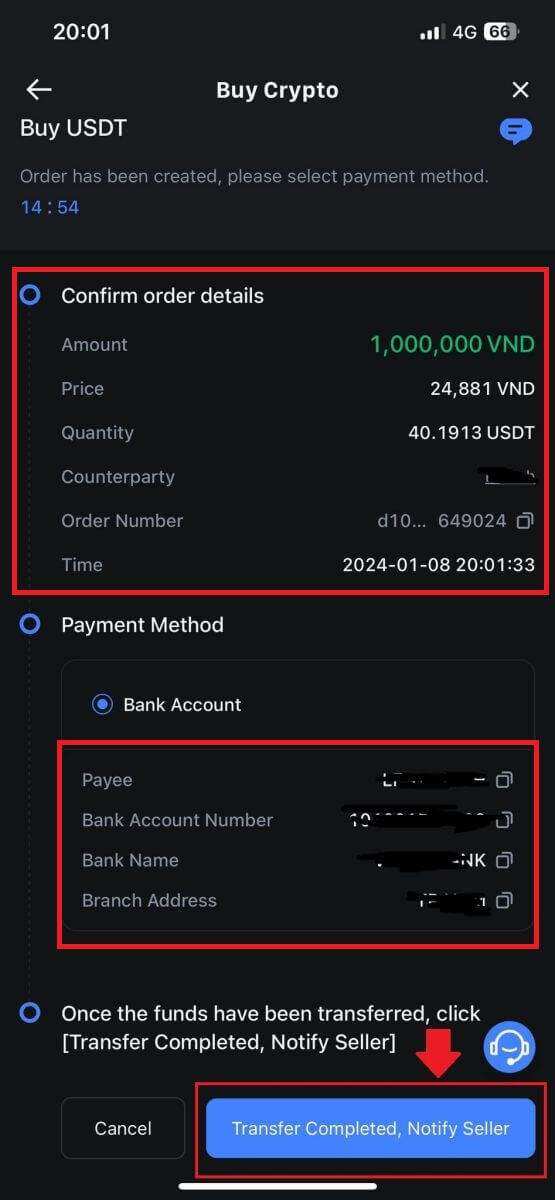
6. P2P 구매 주문을 진행하려면 [확인]을 클릭하세요.
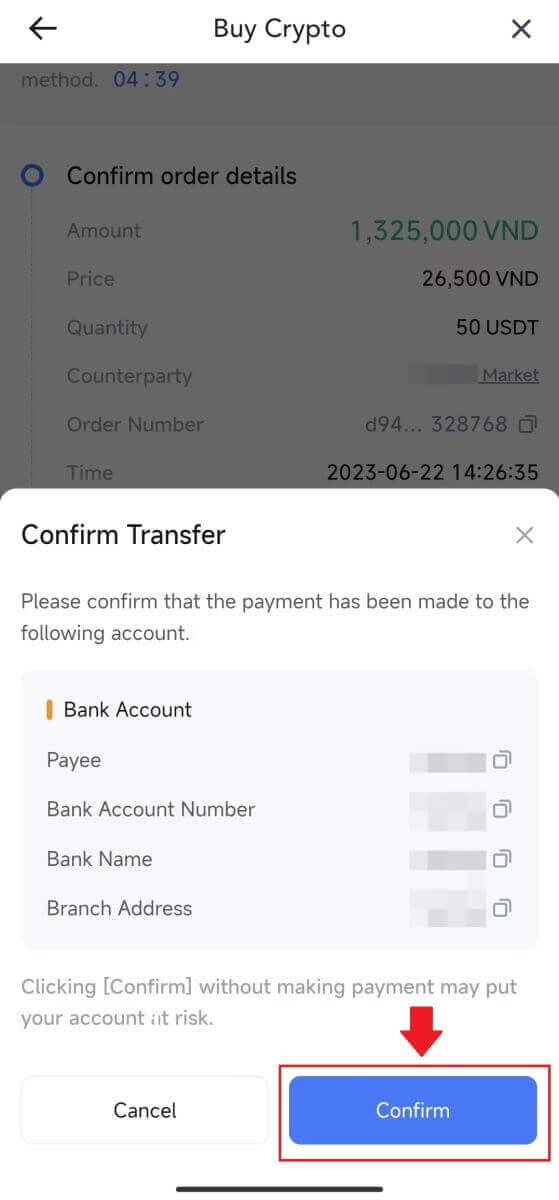
7. P2P 가맹점이 USDT를 출시하고 주문을 완료할 때까지 기다려 주세요.
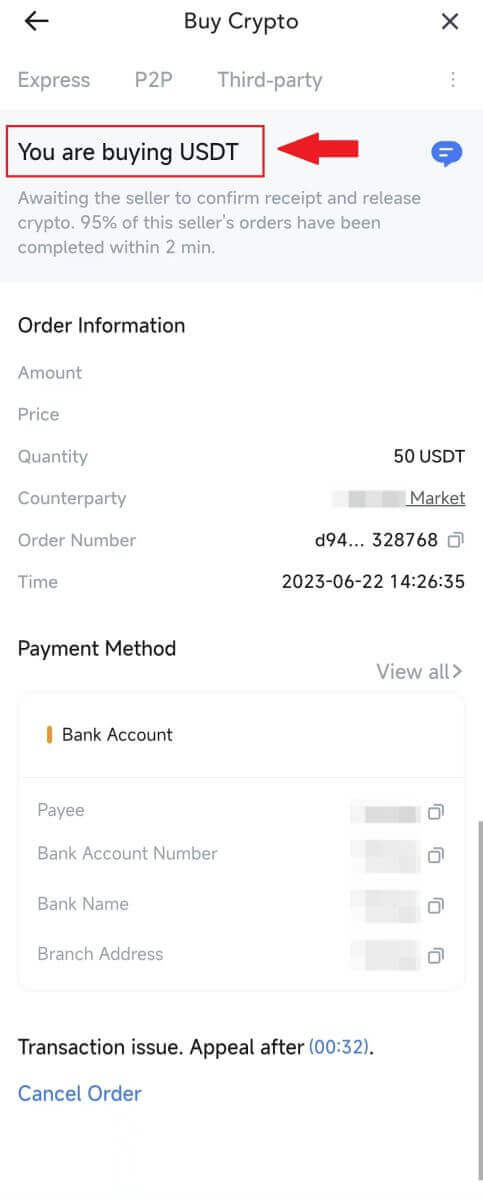
8. 축하합니다! MEXC P2P를 통해 암호화폐 구매를 성공적으로 완료했습니다.
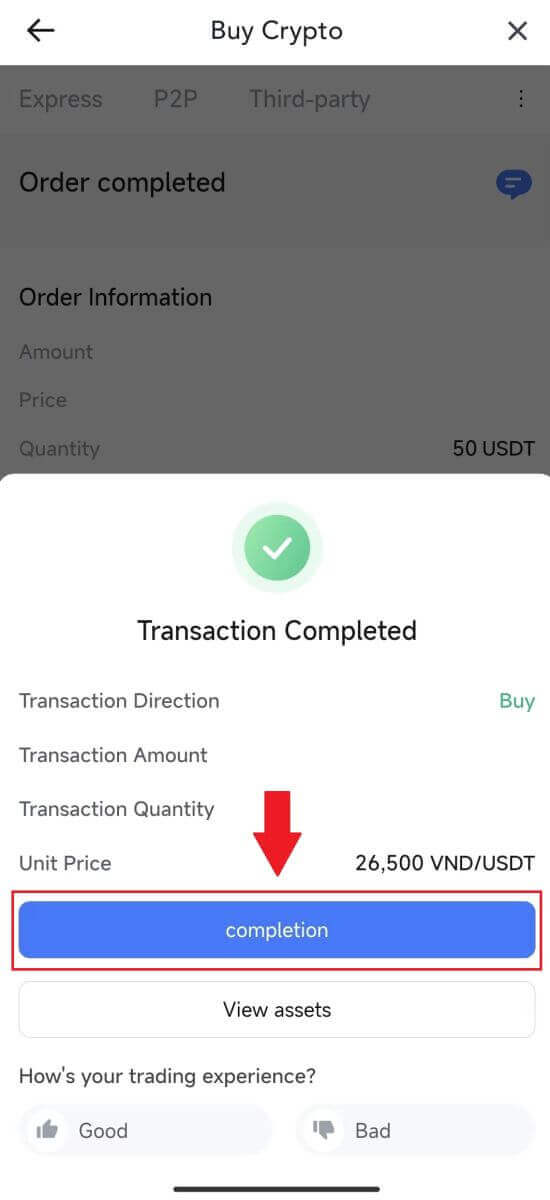
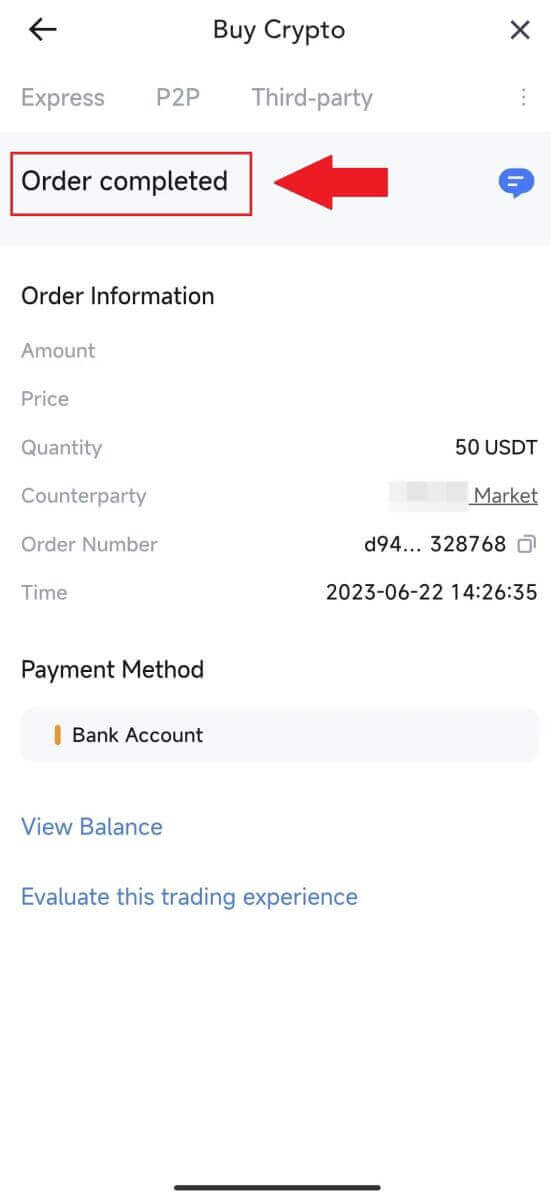
MEXC에 입금하는 방법
MEXC에 암호화폐 입금(웹사이트)
1. MEXC 에 로그인하고 [지갑]을 클릭 한 후 [입금]을 선택합니다 . 
2. 입금하려는 암호화폐를 선택하고 네트워크를 선택하세요. 여기서는 MX를 예로 사용합니다.
참고: 네트워크마다 거래 수수료가 다릅니다. 인출 수수료가 더 낮은 네트워크를 선택할 수 있습니다. 
3. 복사 버튼을 클릭하거나 QR 코드를 스캔하여 입금 주소를 받으세요. 이 주소를 출금 플랫폼의 출금 주소 필드에 붙여넣으세요. 출금 요청을 시작하려면 출금 플랫폼에 제공된 지침을 따르십시오.
EOS와 같은 특정 네트워크의 경우 입금 시 주소와 함께 메모를 포함하는 것을 잊지 마세요. 메모가 없으면 주소가 인식되지 않을 수 있습니다. 4. MetaMask 지갑을 예로 들어 MX 토큰을 MEXC 플랫폼으로 출금하는 방법을 보여드리겠습니다.
MetaMask 지갑에서 [보내기]를 선택하세요. 5. 입금 주소를 복사하여 MetaMask 출금 주소 입력란에 붙여넣으세요. 반드시 입금 주소와 동일한 네트워크를 선택하세요.
6. 출금하려는 금액을 입력한 후 [다음]을 클릭하세요. 7. MX 토큰 출금 금액을 검토하고 현재 네트워크 거래 수수료를 확인하고 모든 정보가 정확한지 확인한 후 [확인]을 클릭하여 MEXC 플랫폼으로 출금을 완료합니다. 귀하의 자금은 곧 귀하의 MEXC 계좌에 입금될 것입니다. 8. 출금 요청 후 토큰 입금은 블록체인의 확인이 필요합니다. 확인되면 입금액이 현물 계좌에 추가됩니다.
[Spot] 계정을 확인하여 적립된 금액을 확인하세요. 최근 입금 내역은 입금 페이지 하단에서 확인하실 수 있으며, 과거 입금 내역은 [내역]에서 확인하실 수 있습니다.







MEXC(앱)에 암호화폐 입금
1. MEXC 앱을 열고 첫 번째 페이지에서 [지갑]을 탭합니다. 2. 계속하려면 [입금]을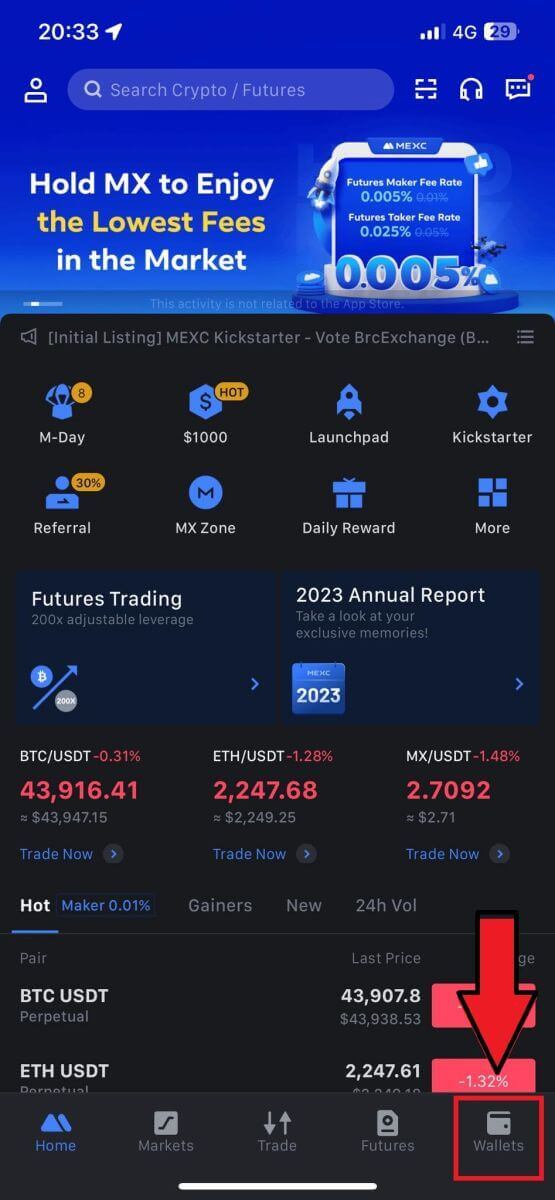
탭하세요 . 3. 다음 페이지로 이동되면 입금하려는 암호화폐를 선택하세요. 암호화폐 검색을 탭하면 됩니다. 여기서는 MX를 예로 들어 보겠습니다. 4. 입금 페이지에서 네트워크를 선택해주세요. 5. 네트워크를 선택하면 입금 주소와 QR 코드가 표시됩니다. EOS와 같은 특정 네트워크의 경우 입금 시 주소와 함께 메모를 포함하는 것을 잊지 마세요. 메모가 없으면 주소가 인식되지 않을 수 있습니다. 6. MetaMask 지갑을 예로 들어 MX 토큰을 MEXC 플랫폼으로 출금하는 방법을 보여드리겠습니다. 입금 주소를 복사하여 MetaMask 출금 주소 입력란에 붙여넣으세요. 반드시 입금 주소와 동일한 네트워크를 선택하세요. 계속하려면 [다음]을 탭하세요 . 7. 출금하려는 금액을 입력한 후 [다음]을 클릭하세요. 7. MX 토큰 출금 금액을 검토하고 현재 네트워크 거래 수수료를 확인하고 모든 정보가 정확한지 확인한 후 [보내기]를 클릭하여 MEXC 플랫폼으로 출금을 완료합니다. 귀하의 자금은 곧 귀하의 MEXC 계좌에 입금될 것입니다.
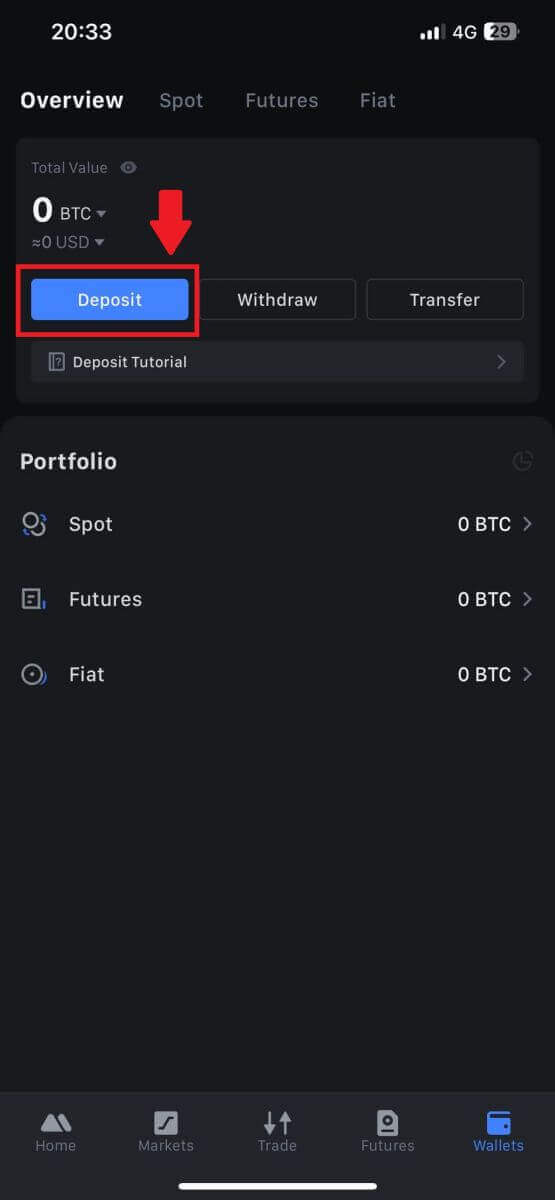
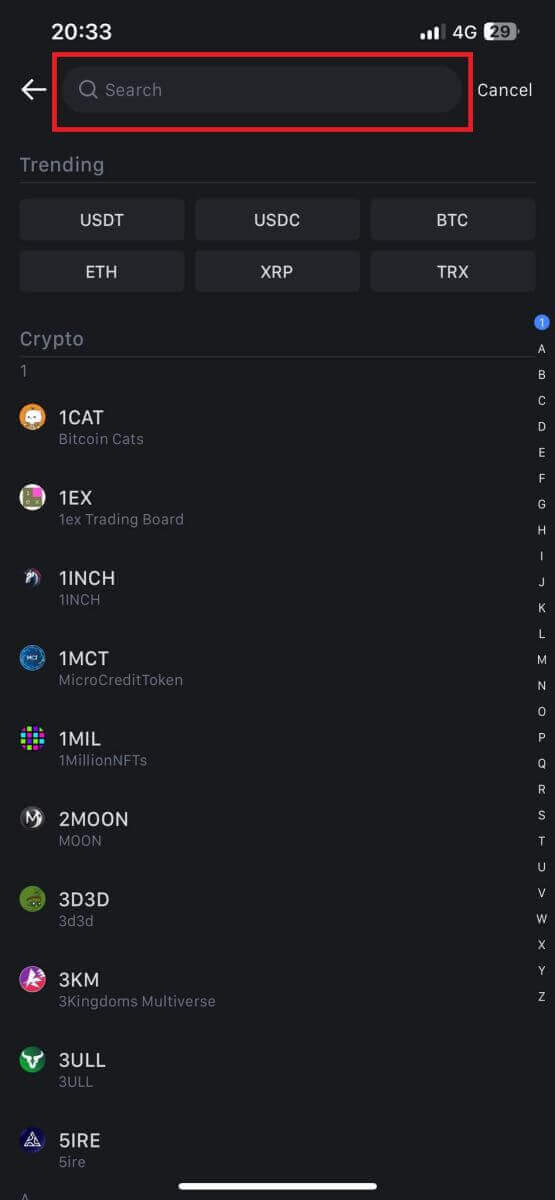
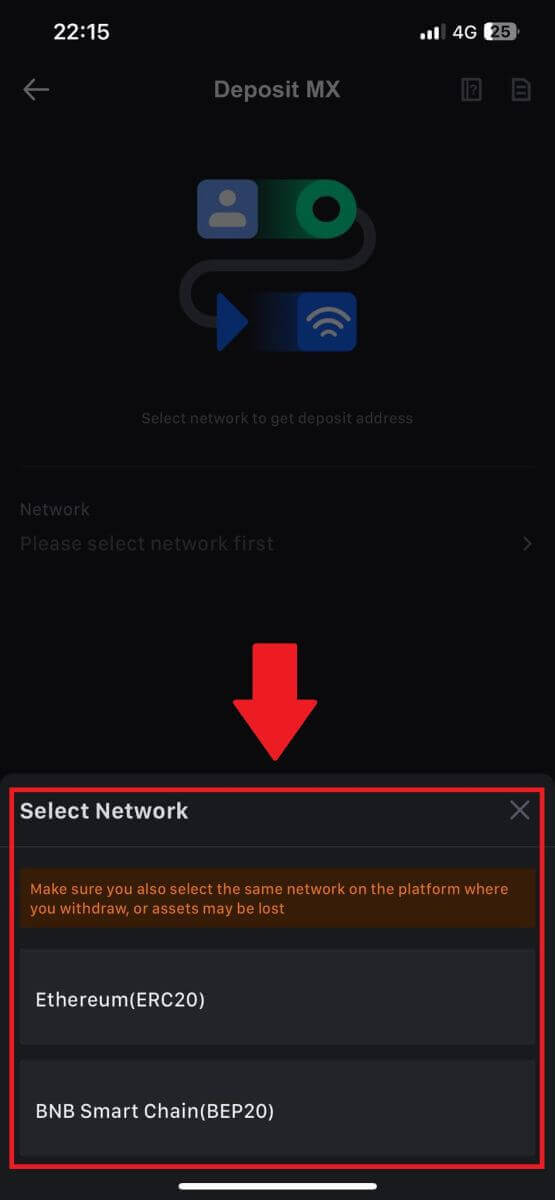
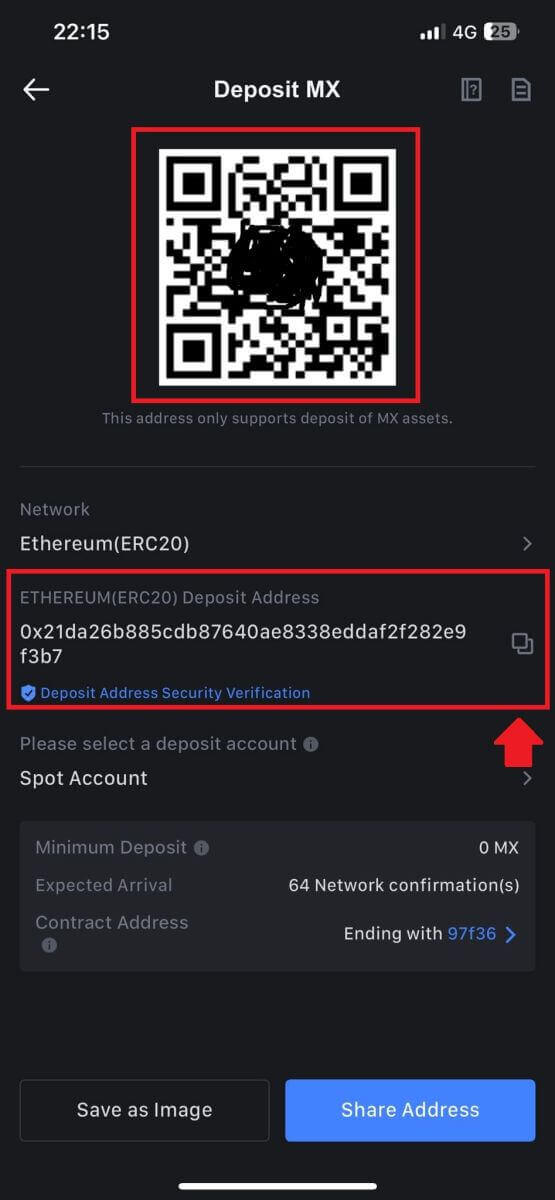
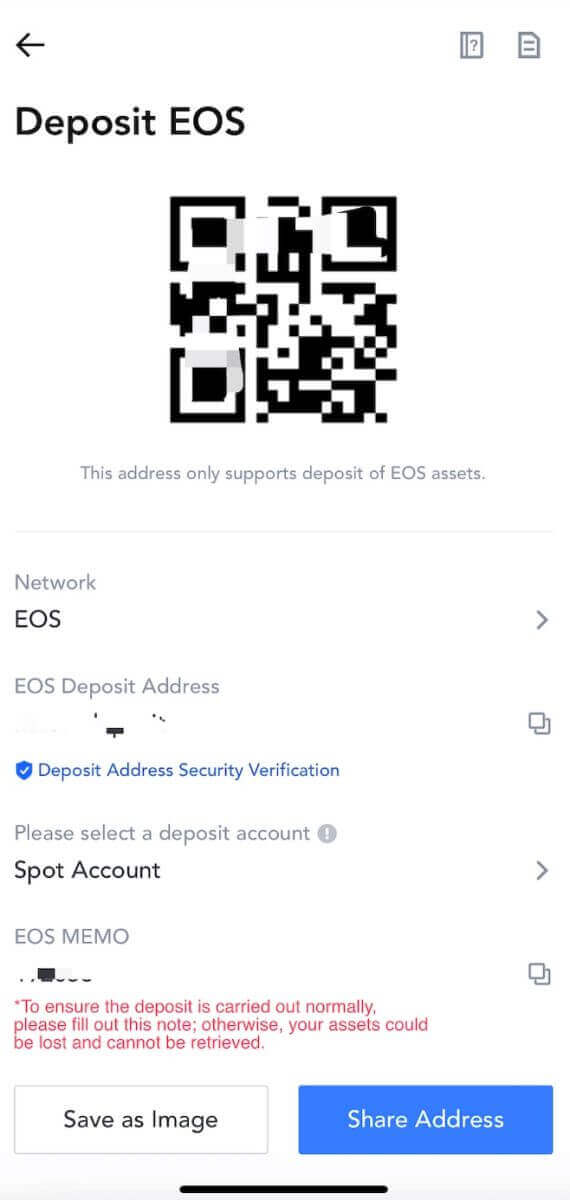
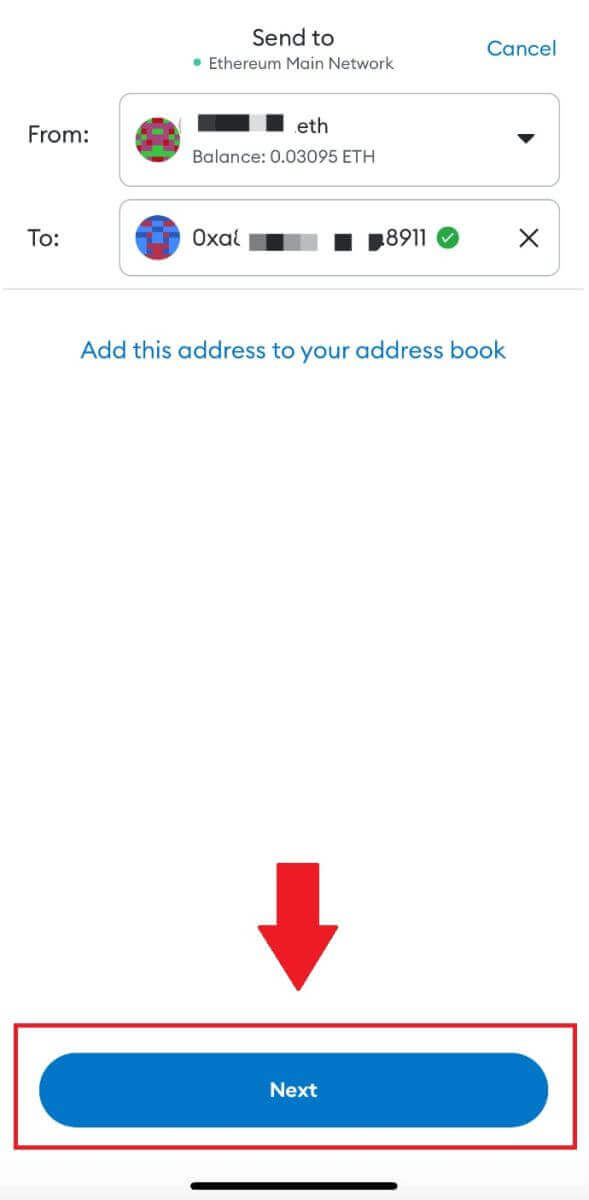
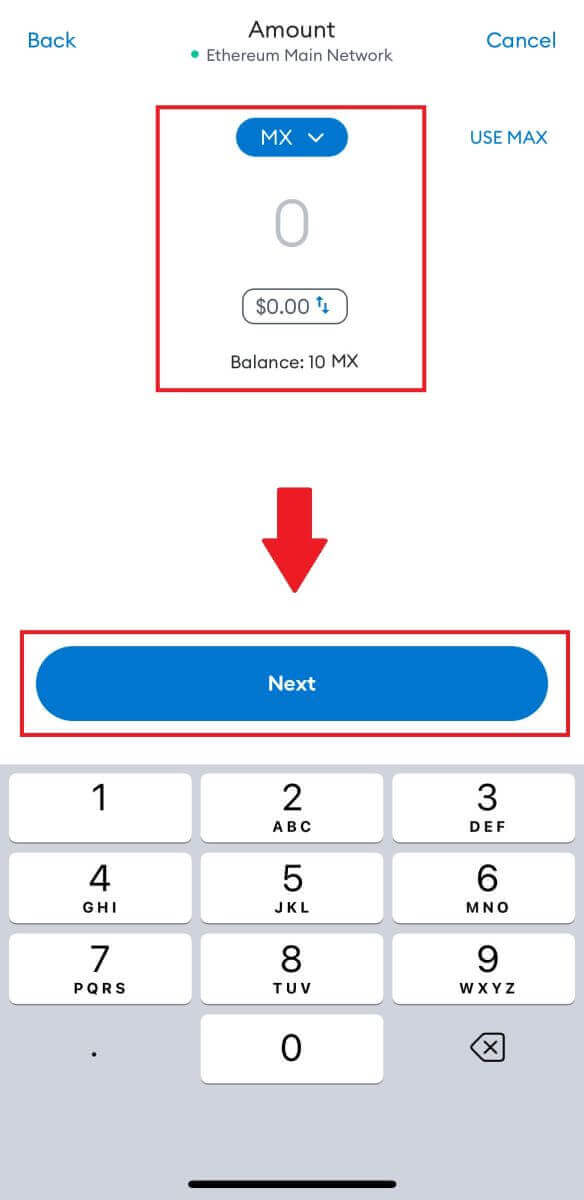
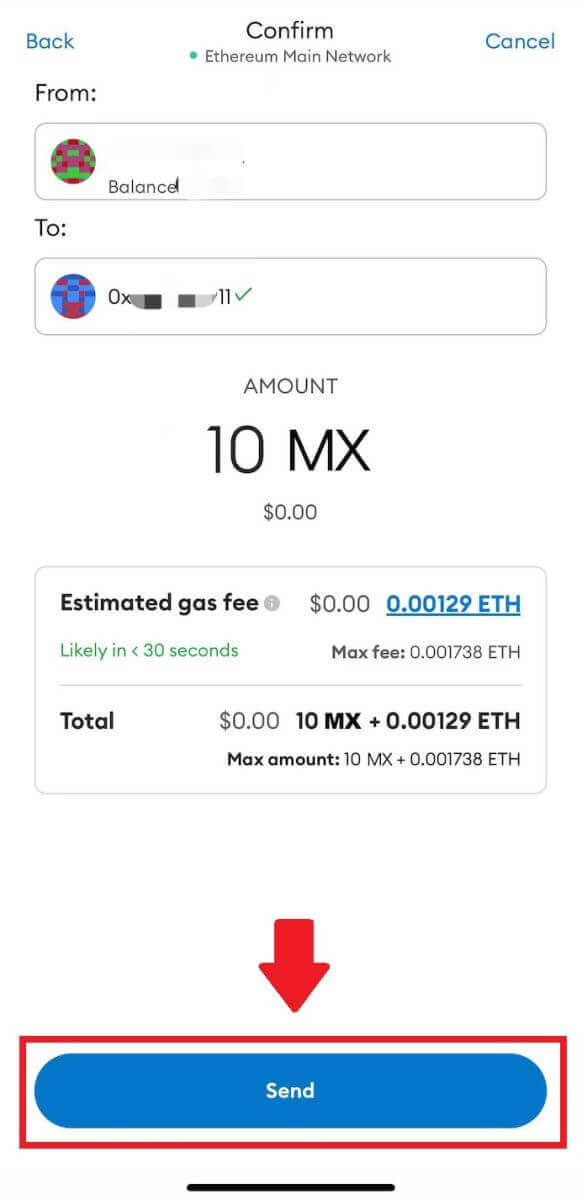
자주 묻는 질문(FAQ)
태그나 밈은 무엇이며, 암호화폐 입금 시 왜 입력해야 하나요?
태그 또는 메모는 예금을 식별하고 해당 계좌에 입금하기 위해 각 계좌에 할당된 고유 식별자입니다. BNB, XEM, XLM, XRP, KAVA, ATOM, BAND, EOS 등과 같은 특정 암호화폐를 입금할 때 해당 태그나 메모를 입력해야 성공적으로 입금됩니다.
거래 내역을 어떻게 확인하나요?
1. MEXC 계정에 로그인하고 [지갑]을 클릭한 후 [거래 내역]을 선택합니다 . 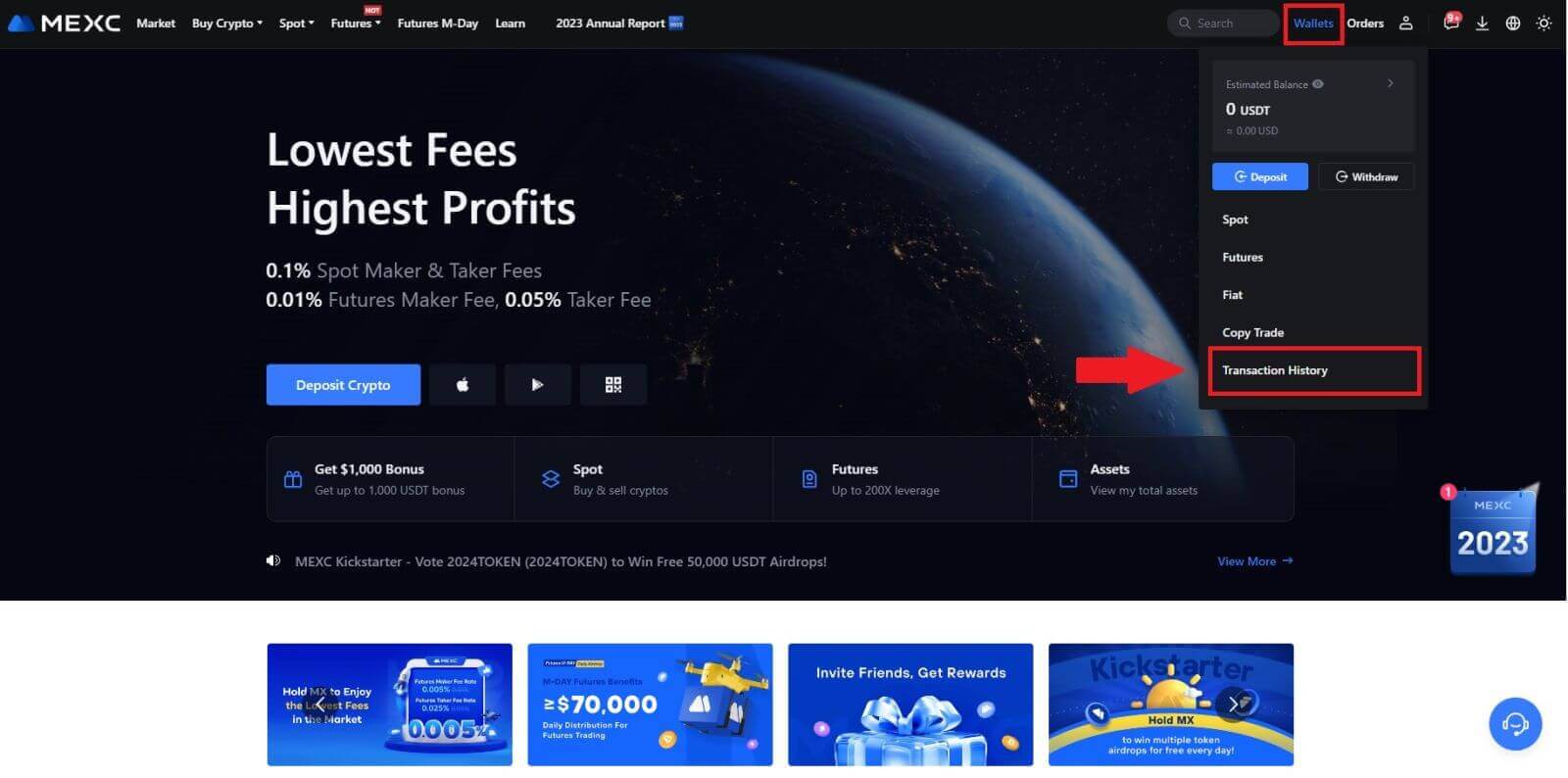
2. 여기에서 입출금 현황을 확인하실 수 있습니다.
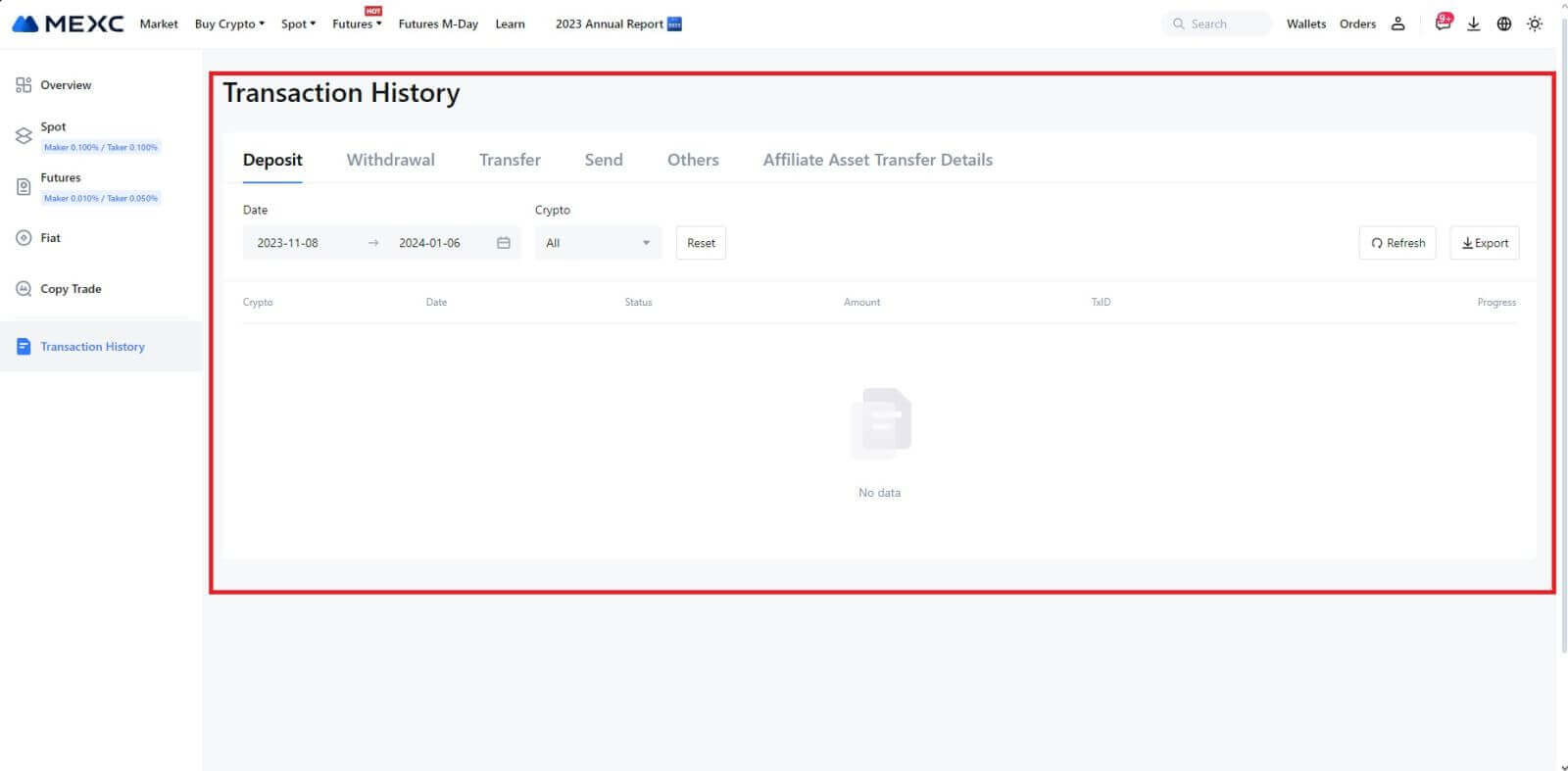
신용이 없는 예금의 이유
1. 일반 입금에 대한 블록 확인 횟수가 부족합니다
. 일반적인 상황에서 각 암호화폐는 이체 금액을 MEXC 계정에 입금하기 전에 특정 횟수의 블록 확인이 필요합니다. 필요한 블록 확인 횟수를 확인하려면 해당 암호화폐의 입금 페이지로 이동하세요.
MEXC 플랫폼에 입금하려는 암호화폐가 지원되는 암호화폐와 일치하는지 확인하세요. 불일치를 방지하려면 암호화폐의 전체 이름이나 계약 주소를 확인하세요. 불일치가 감지되면 입금액이 귀하의 계좌에 적립되지 않을 수 있습니다. 이러한 경우에는 잘못된 예치금 회수 신청서를 제출하여 기술팀의 도움을 받아 반품을 처리하세요.
3. 지원되지 않는 스마트 계약 방식을 통한 입금현재 일부 암호화폐는 스마트 계약 방식을 사용하여 MEXC 플랫폼에 입금할 수 없습니다. 스마트 계약을 통해 입금된 금액은 MEXC 계좌에 반영되지 않습니다. 특정 스마트 계약 전송에는 수동 처리가 필요하므로 즉시 온라인 고객 서비스에 연락하여 지원 요청을 제출하십시오.
4. 잘못된 암호화폐 주소로 입금하거나 잘못된 입금 네트워크 선택
입금을 시작하기 전에 입금 주소를 정확하게 입력하고 올바른 입금 네트워크를 선택했는지 확인하세요. 그렇지 않으면 자산이 적립되지 않을 수 있습니다. 이러한 경우에는 기술팀에 [잘못된 보증금 회수 신청서]를 제출하여 반품 처리를 원활하게 해주시기 바랍니다.


